Формат изображения BW что это такое
Государственные службы не всегда достаточно заботятся о том, чтобы граждане ясно понимали их требования. Читайте наши материалы, если нужно подать документы для онлайн-регистрации ЮЛ или ИП, а вы не хотите платить за это третьим лицам. Из этой статьи станет совершенно ясно, что же это такой за формат изображения под названием BW. Мы также рассказываем, как преобразовать в него документы, предназначенные для ФНС.
Что это за формат BW для налоговой
Подавая бумаги на регистрацию в электронном виде, необходимо привести их к общему виду. У чиновников нет лишнего времени и знаний, чтобы тратить рабочее время на попытки прочитать документы, подаваемые в самых разных форматах. К сожалению, никто также не пытается облегчить гражданам задачу и предоставить унифицированный онлайн-сервис для приведения файлов к нужному виду.
Налоговая служба предъявляет следующие требования для отсканированных изображений:
| Требования: | Пояснение: |
|---|---|
От 250 до 300 точек на дюйм. | Можно также встретить англоязычный вариант обозначения: dpi или dots per inch. |
| Допустимая глубина цвета – не более 1 бит. | Это означает, что все изображения должны быть черно-белыми. |
| Допускается привлечение различных градаций серого цвета. | Точное количество – 256. |
Все это значит, что такого формата изображений как BW не существует. Под этой аббревиатурой подразумевается файл типа «Black and White», выдержанный в черно-белом цвете. Чтобы он соответствовал стандартам госорганов, нужно перевести его в формат TIFF или TIF. Это обязательное требование, которому должна соответствовать документация, подаваемая в ФНС для регистрации ИП и юридических лиц.
Это может быть полезным: RTF что за формат.
Инструкция по конвертации изображений в BW
Как создать файл с изображением BW, полностью отвечающий стандартам государственных служб:
- Прежде чем приступать к работе, потребуется отсканировать нужные документы в формате JPG.
 Сохраните результат на компьютере. Дайте страницам понятные названия: 1, 2, 3.
Сохраните результат на компьютере. Дайте страницам понятные названия: 1, 2, 3. - Если на вашем устройстве отсутствует программа Irfan View, скачайте ее по этой ссылке https://www.irfanview.com/.
Вариант логотипа Irfan View
- Если необходимо, загрузите к ней дополнительно пакет с русскоязычным переводом www.irfanview.com/languages.htm интерфейса.
- Установите и откройте программу. Чтобы добавить русский язык, найдите на панели инструментов вкладку Options.
- Щелкните на самую верхнюю строчку Properties/Settings.
Где находится кнопка Properties
- На левой панели найдите раздел Language. В отобразившемся правее списке выберите «Русский язык» и нажмите «ОК».
Смена языка на русский
- С тем же успехом вы можете нажать на кнопку Change Language, если она доступна. Откроется то же самое окно. Подгрузите пакет с русскоязычным переводом.
Где находится кнопка Change Language
- На панели инструментов расположена вкладка Сервис или Options.
 Найдите ее.
Найдите ее. - Щелкните по ней, и во всплывающем окне вы увидите пункт Multipage Images. Его название по-русски звучит как «Многостраничные изображения».
Как создать многостраничные изображения
- Наведите курсор на эту надпись, и перед вами откроется окно с дополнительными опциями. Выберите самую верхнюю строку, а именно «Создать многостраничный TIF».
- Нажмите на клавишу «Добавить изображения» или «Add Images».
Кнопка Add Images
- Выберите все нужные файлы. После этого список подгруженных документов отобразится в окне программы.
- Нажмите на кнопку «Создать файл TIFF».
- Когда процесс будет завершен, высветится уведомление об этом.
- Нажмите на вкладку «Файл» на панели инструментов.
- Выберите пункт «Открыть».
- Найдите у себя на компьютере все нужные документы и откройте один из них в Irfan View.
- Нажмите на вкладку «Файл». Выберите пункт «Сохранить как».
Где найти функцию Сохранить как
- Выберите в списке различных типов файлов формат TIFF.
 В маленьком окошке справа выберите пункт CCITT fax 4.
В маленьком окошке справа выберите пункт CCITT fax 4.Выставление настроек
- Нажмите на клавишу «Сохранить».
Как сохранить файл в TIF-формате
Завершив конвертацию в нужный формат, откройте документ в специальной программе по подготовке материалов перед отправкой во ФСИН для государственной регистрации. Для этого нажмите на надпись «Прикрепить».
Кнопка ПрикрепитьПеред вами откроется окно для поиска файлов на компьютере. Найдите нужный документ формата tif и нажмите «Открыть».
Процесс открытия файлаУбедитесь в отсутствии ошибок. Исправный файл с таким изображением BW программа должна подгрузить без проблем.
Что делать дальше:
- Нажмите на кнопку «Подписать»;
Клавиша Подписать
- Щелкните по клавише «Сформировать пакет для отправки»;
- Сохраните результат в наиболее удобную для вас папку.
Что сделать, чтобы отправить такой получившийся документ с форматом изображения BW:
- Зайдите в личный кабинет на сайт Федеральной налоговой службы.

Адрес ЛК на сайте ФНС
- Выберите раздел «Подача заявлений».
Переход в нужный раздел
- Нажмите на пункт «Сведения о юридическом лице».
Кнопка для уточнения информации о ЮЛ
- В самом верху появившегося чуть правее текста найдите кнопку «Комплект документов». Кликните по ней.
Ссылка для перехода к загрузке файлов
- Откроется новое окно. Пролистайте в самый низ страницы до адресной строки. Справа от нее должна располагаться клавиша «Обзор». Нажмите на нее.
Клавиша Обзор
- Подгрузите нужный документ формата BW и щелкните по кнопке «Отправить».
Где находится кнопка Отправить
Перед отправкой файла BW обязательно убедитесь, что такие файлы соответствуют всем требованиям данного формата
Как это сделать:
- Кликните правой кнопкой мыши на документ;
- Зайдите в «Свойства»;
- Посетите вкладку «Подробно»;
- Убедитесь, что глубина цвета составляет 1, количество точек dpi – 300, а единица разрешения – это 2.

Окно Свойства
Можно также воспользоваться одним из многочисленных интернет-сервисов, предлагающих услуги этого рода. Например, онлайн-конвертер image.online-convert.
Суть процедуры преобразования в том, чтобы многостраничный документ умещался в одном файле и не мог перемешаться с другими. Чтобы все прошло правильно, задайте нужное количество точек еще на этапе сканирования. Там же поставьте в качестве типа изображения «Черно-белый или текст».
Это может быть полезным: exFat что за формат.
Видео-инструкция
Теперь вы знаете, что это такое за формат изображения с пометкой BW. В видео вы узнаете, как создавать многостраничный TIFF-файл.
Как сделать формат изображения BW для налоговой
Частным предпринимателям периодически приходится сдавать документы в ФНС.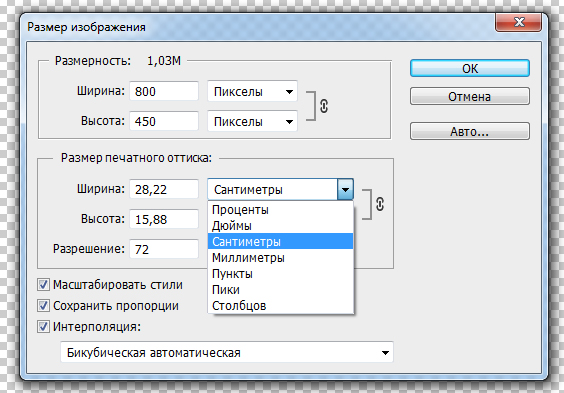 Требования к форматам документов могут меняться по разным обстоятельствам. В связи с этим сегодня требуется сделать файлы с форматом изображений в BW для сдачи в налоговую. Далее рассмотрим что это и как его создать.
Требования к форматам документов могут меняться по разным обстоятельствам. В связи с этим сегодня требуется сделать файлы с форматом изображений в BW для сдачи в налоговую. Далее рассмотрим что это и как его создать.
Что такое BW изображения?
Нередко документы требуется хранить на нескольких страницах. Для этого также часто используют формат PDF, которые позволяет это делать. И при этом хранить весь документ в одном файле. Но данный формат имеет несколько недостатков — большой размер, сложности при редактировании. Поэтому гораздо практичнее использовать более гибкие форматы, такие как TIFF. Они также позволяют создавать многостраничные документы и хранить их одним файлом.
Создание многостраничного TIFFПосле создания «многостраничника» в системе файл отображается с расширением BW (MS). Если в вашем компьютере не производились какие-либо надстройки системы и реестра, то он запросто откроется стандартным способом — нажатием двойным кликом по файлу. Если вы скачали файл для налоговой с данным расширением, пытаетесь запустить его в своём ПК впервые, но он не запускается — необходимо загрузить специальное ПО, которое умеет его открывать.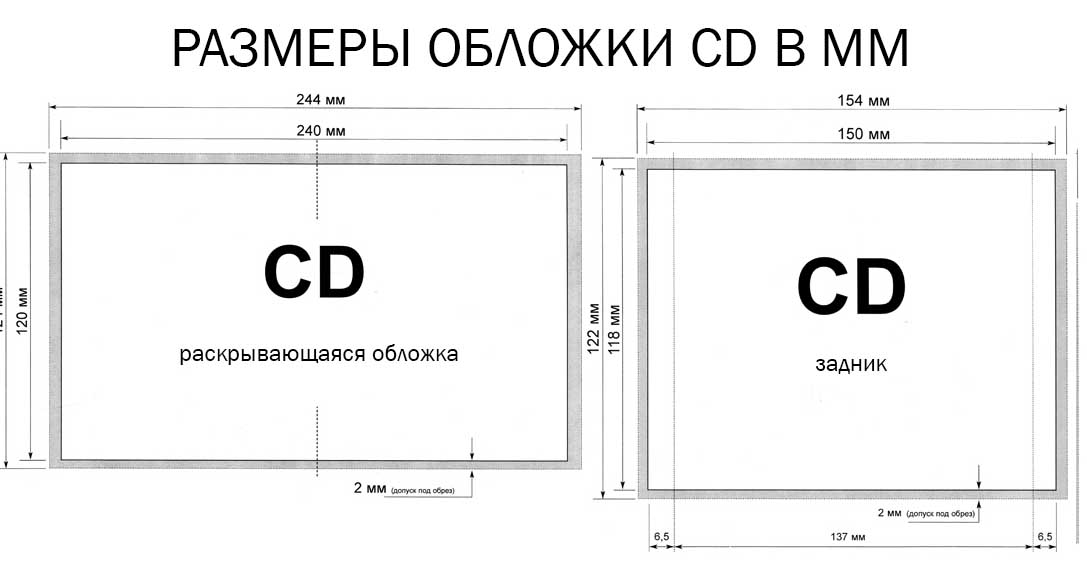
Читайте также: TIFF 300 DPI конвертер онлайн для налоговой.
Каким образом сделать файл для налоговой
Чтобы открывать или создавать многостраничные файлы, потребуется специальные программы. Если и специализированное ПО, но мы пойдём более простым путём — приложения для просмотра изображений в Windows. Это могут быть уже многим знакомые «XnView» и «IrfanView». Если нет желания устанавливать эти программы, можно воспользоваться онлайн-конвертером www.photoconverter.ru.
Сайт для создания многостраничного TIFF онлайнОбе программы являются компактными просмотрщиками изображений для компьютера и умеют работать с файлами в разных направлениях. Для создания такого файла в необычном формате BW для налоговой вам нужно скачать и установить одну из них на свой компьютер.
Дальнейшие действия являются достаточно простыми:
- Необходимо открывать программу или запустить из неё один из файлов, который предполагается поместить в многостраничный;
Запустите одну из загруженных программ - Затем нажмите на кнопку вверху «Создать»;
- Ниже отобразиться выпадающее меню.
 В нём нужно выбрать «Создать многостраничный файл»;
В нём нужно выбрать «Создать многостраничный файл»;
Нажмите на пункт Многостраничный файл - Теперь, чтобы создать многостраничный файл изображений BW для налоговой, нужно добавить файлы. На экране в окне нажмите на кнопку «Добавить»;
Нажмите на кнопку «Добавить» - Далее через проводник Windows найдите файлы, которые должны поместиться в данный многостраничный файл и нажмите снова «Добавить»;
- Укажите путь, куда будет сохранён многостраничный документ;
- Когда все файлы будут помещены, нажмите на кнопку внизу окна «Создать».
В завершении нажмите «Создать»
Файл в формате BW для налоговой появится в папке, которую вы указали при создании. Открывается он, как и любой другой, двойным щелчком мыши. Эти программы умеют очень многое и являются лучшей альтернативой встроенным средствам просмотра изображений в любой версии Windows. Рекомендуется не удалять их, а освоить и применять по назначению. XnView, например, даёт возможность создавать страницу с эскизами, скриншоты происходящего на экране, новую веб-страницу, сканировать и печатать.
Это может быть полезным: как сжать TIFF онлайн.
Откуда взялось разрешение изображений формата BW
Нигде в Интернете нет технической информации на тему BW. Есть мнение, что на сайте налоговой инспекции при требовании документов этого формата имеется ввиду чёрно-белые изображения (Black & White). То есть помимо указанных параметров (300 dpi, 1 px глубина и т.д.) ЧП должен предоставить бесцветные изображения. Но они должны находиться в одном файле (TIFF многостраничный). При этом такой тип файлов при наличии соответствующего ПО может открыть любое устройство и ОС.
Многостраничный TIFFМногостраничные файлы умеют хранить файлы с разными цветовыми гаммами. Это значит, что файл TIFF можно создать с чёрно-белыми и цветными графическими файлами внутри. Таким образом мы можем создать чёрно-белое изображение и поместить его в наш контейнер с файлами для налоговой, если это необходимо. Подобное можно сделать в Фотошопе за несколько движений.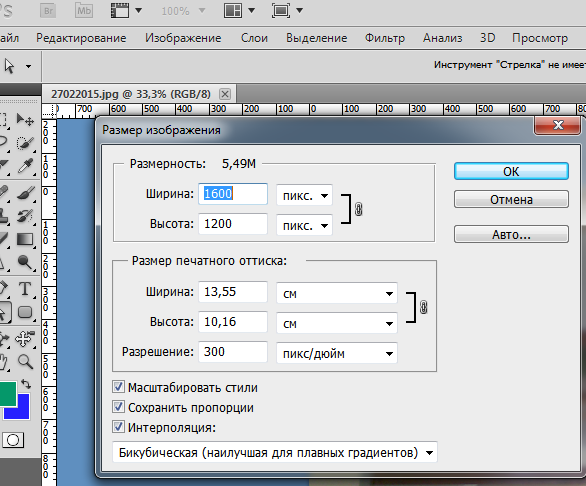
Способ сделать цветное фото на чёрно-белым
Для следующей инструкции нам понадобится Photoshop любой версии.
Запустите редактор и откройте в нём фотографию.
- Для этого нажмите на кнопку вверху «Файл»;
Нажмите на кнопку «Файл» - Выберите пункт «Открыть» и найдите фотографию, которую нужно изменить;
- После чего нажмите верху на вкладку «Изображение» и выберите пункт «Коррекция»;
Выберите пункт «Изображение» и «Коррекция» - В выпадающем окне справа нажмите на пункт «Чёрно-белое»;
- Подтвердите применение функции к картинке или изображению, которое вы открыли через Фотошоп;
Чёрно-белое изображение в Фотошоп - Теперь нужно сохранить его. Для этого жмём снова кнопку «Файл» и «Сохранить как». Выбираем любой формат, так как нам всё равно нужно будет его изменять.
Чёрно-белый файл для загрузки в многостраничный TIFF для создания нужного пакета документов готов. Теперь вам осталось добавить его в виртуальный контейнер и отправить на сайт ФНС.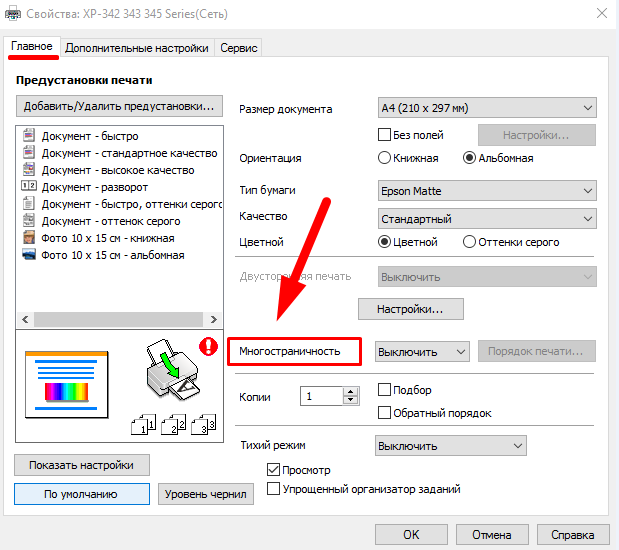
Видео-инструкция
Данное видео создано с целью продемонстрировать пользователям, каким образом сделать нужное изображения в формате BW и сформировать пакет документов для налоговой.
Как преобразовать представляемые в налоговые органы графические изображения документов в соответствии с требованиями ФНС?
При представлении неформализованных документов в ФНС в электронном виде, часто возникает необходимость представления графических файлов изображений этих документов в различных форматах (jpeg, tiff, pdf и прочие). При этом ФНС установлены требования к формату представляемых графических файлов. Так в приказе ФНС России № ММВ-7-6/535@ от 09.11.2010 «Об утверждении унифицированного формата транспортного контейнера при информационном взаимодействии с приемными комплексами налоговых органов по телекоммуникационным каналам связи с использованием электронной цифровой подписи» в пункте 3.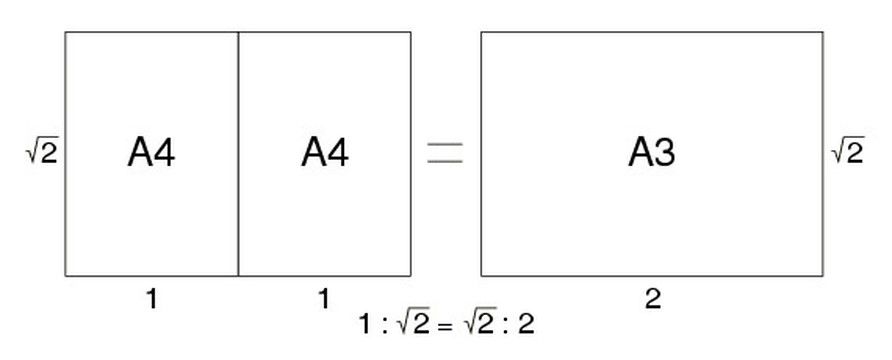 3 унифицированного формата транспортного контейнера указано следующее:
3 унифицированного формата транспортного контейнера указано следующее:
Для неформализованных документов в форматах JPEG, TIFF, а также изображений, вложенных в документы формата PDF, RTF, Microsoft Word, Microsoft Excel, Open Document Text, Document Spreadsheet, Open XML Word и Open XML Spreadsheet, содержащих отсканированные изображения, предъявляются следующие требования: черно-белое изображение с разрешением отсканированного документа не менее 150 и не более 300 точек на дюйм с использованием 256 градаций серого цвета.
Однако не всегда файлы изображений соответствуют этим требованиям. Каким образом можно привести отправляемые файлы в соответствие с требованиями ФНС? Ряд специалистов рекомендуют для редактирования изображений воспользоваться бесплатной программой XnView.
Для редактирования параметров изображения после запуска программы XnView в подменю Файл нужно выбрать пункт Открыть.
После чего выбрать требуемый файл изображений в появившемся окне:
Для изменения глубины цвета нужно в подменю Изображение выбрать пункт Преобразовать в серое и затем выбрать подпункт 256 оттенков серого.
Для того, чтобы изменить разрешение необходимо в подменю Изображение выбрать пункт Задать кол-во точек/дюйм.
В открывшемся окне нужно ввести требуемое значение разрешения:
После чего сохранить файл с новыми параметрами (подменю Файл пункт Сохранить).
В результате будет получен файл, соответствующий требованиям ФНС.
Источник: http://www.buhsoft.ru/forums/showthread.php?t=34674
К списку статей
Формат изображения BW — что это такое?
Данный материал расскажет о формате изображения BW, а также как подготовить документы для ФНС.
Формат изображения BW — что это такое?
Формат изображения BW — имеется ввиду черно-белое изображение (Black and White).
Кроме BW также подразумеваются другие требования, например 300dpi, 1px глубина.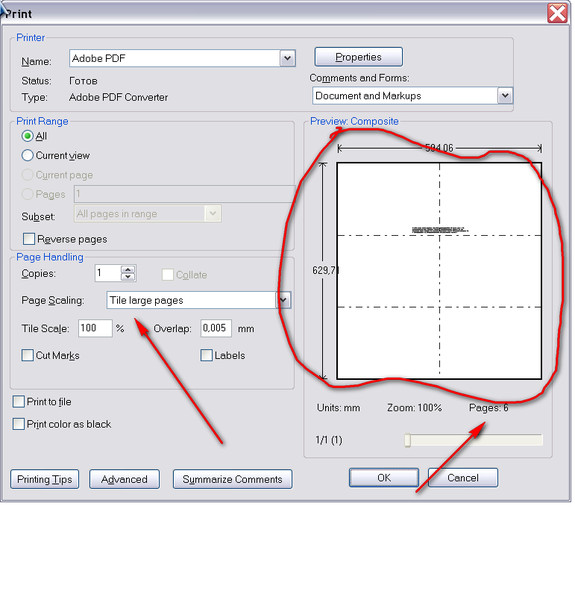
Данный формат может быть нужен документам, которые необходимо сдать в налоговую.
Документы для налоговой часто содержат несколько страниц, которые желательно хранить в одном файле. Для этого хорошо подойдут форматы PDF, TIFF.
Формат изображения BW для налоговой — как сделать?
Рассмотрим небольшую инструкцию о том, как сделать документ BW для налоговой.
Создание многостраничных документов требует инсталляции определенного ПО, часто сложного для новичка. Однако рассмотрим более легкие способы. Также учтите, что при желании можно вообще не устанавливать приложения, а воспользоваться онлайн-инструментом photoconverter ru:
РЕКЛАМА
Что касается компьютерного ПО, то можно использовать XnView или IrfanView. Скачайте одну из них и произведите установку на персональный компьютер.
После инсталляции — следуем простым шагам. Откройте ПО, далее загрузите файл, который должен находиться в многостраничном документе:
РЕКЛАМА
Далее кликаем Создать, после — Многостраничный файл:
РЕКЛАМА
Далее для создания файла изображений BW для налоговой — необходимо выбирать файлы и добавить их в приложений (при выборе возможно потребуется зажать кнопку клавиатуры Ctrl):
После добавления файлов необходимо указать конченое место, где будет сохранен будущий многостраничный файл:
РЕКЛАМА
Результат — файл с форматом изображения BW появится в выбранной директории.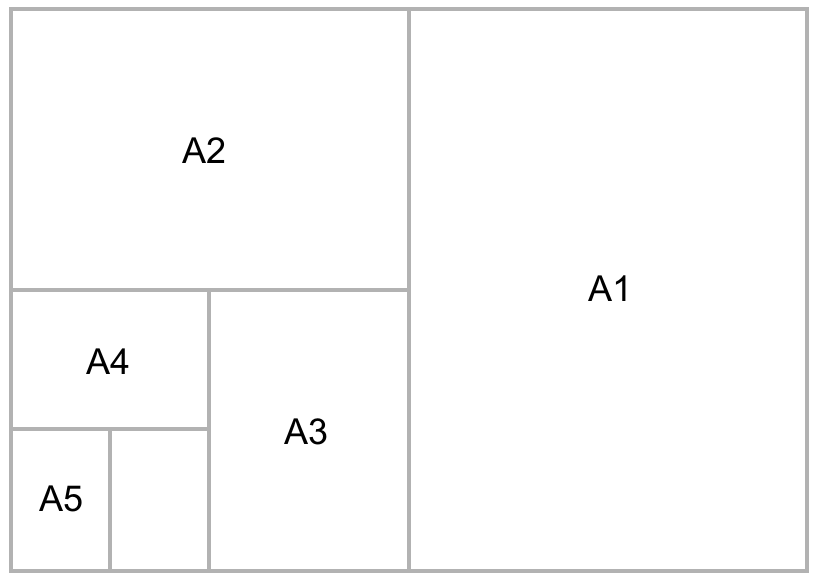
Метод создания черно-белого изображения из цветного
Для этого идеально использовать графический редактор Фотошоп, в котором нужно выбрать Файл:
РЕКЛАМА
После указать картинку, которую желаете отредактировать. Теперь — активируйте меню Изображение и выберите функцию Коррекция:
Справа будет нужная опция — Черно-белое, выбираем, после чего необходимо будет подтвердить действие, как результат — картинка станет в черно-белом формате (BW):
РЕКЛАМА
Переделывание изображения в черно-белый формат достаточно частая необходимость. Поэтому скорее всего присутствует онлайн-редактор, в котором при помощи пару кликов можно справиться с задачей. За одну секунду нашел прекрасный и простой сервис — imgonline, поищите и вы в интернете.
После переделки картинки в приложении Фотошоп — необходимо выбрать Файл в левом углу и выбрать пункт Сохранить как, далее указываем место сохранения результата.
После — данный фал готов чтобы добавить в многостраничный документ BW для налоговой.
Заключение
Главное выяснили:
- Формат изображения BW — означает изображение должно быть черно-белым, без цветов, только черный и белый.
- Превратить цветное изображение в черно-белое легко, например можно использовать онлайн-сервисы или традиционный Фотошоп.
Удачи и добра.
На главную! 19.04.2021Конвертировать BW в TIF быстро и качественно – Фотоконвертер
Способы преобразования формата BW в TIF
Есть несколько способов конвертации BW файлов в формат TIF. Самый простой способ – это онлайн конвертация. В процессе, ваши файлы загружаются на сервер, и там обрабатываются. Такой вариант будет удобен, если вам нужно конвертировать всего несколько файлов.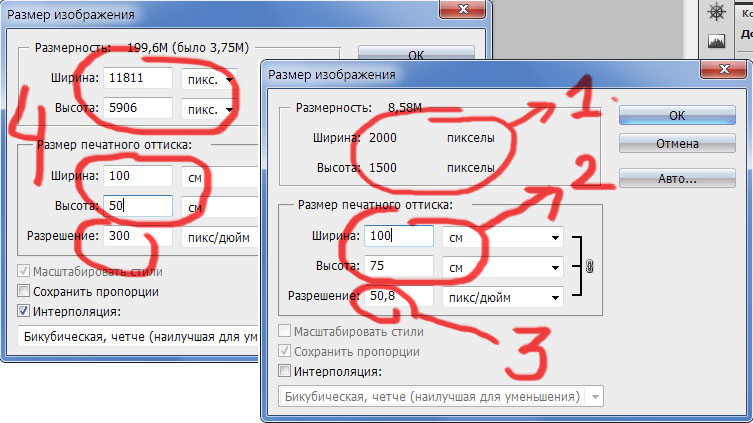
Другой способ – установить Фотоконвертер. Установленная программа работает быстрее и эффективнее онлайн конвертации, так как все файлы обрабатываются на локальном диске. Фотоконвертер – это хороший вариант конвертировать множество файлов BW в формат TIF за раз, сохраняя конфиденциальность информации.
Вы довольно быстро оцените, как Фотоконвертер способен сэкономить массу времени, необходимого при обработке файлов вручную или онлайн.
Скачайте и установите Фотоконвертер
Фотоконвертер легко скачать, установить и использовать – не нужно быть специалистом, чтобы разобраться как он работает.Установить Фотоконвертер
Добавьте BW файлы
После того, как программа установилась, запустите Фотоконвертер и добавьте в главное окно все .bw файлы, которые вы хотите конвертировать в .tif
Вы можете выбрать BW файлы через меню Файлы → Добавить файлы либо просто перекинуть их в окно Фотоконвертера.
Выберите место, куда сохранить полученные TIF файлы
Во вкладке Сохранить выберите папку для записи готовых TIF файлов.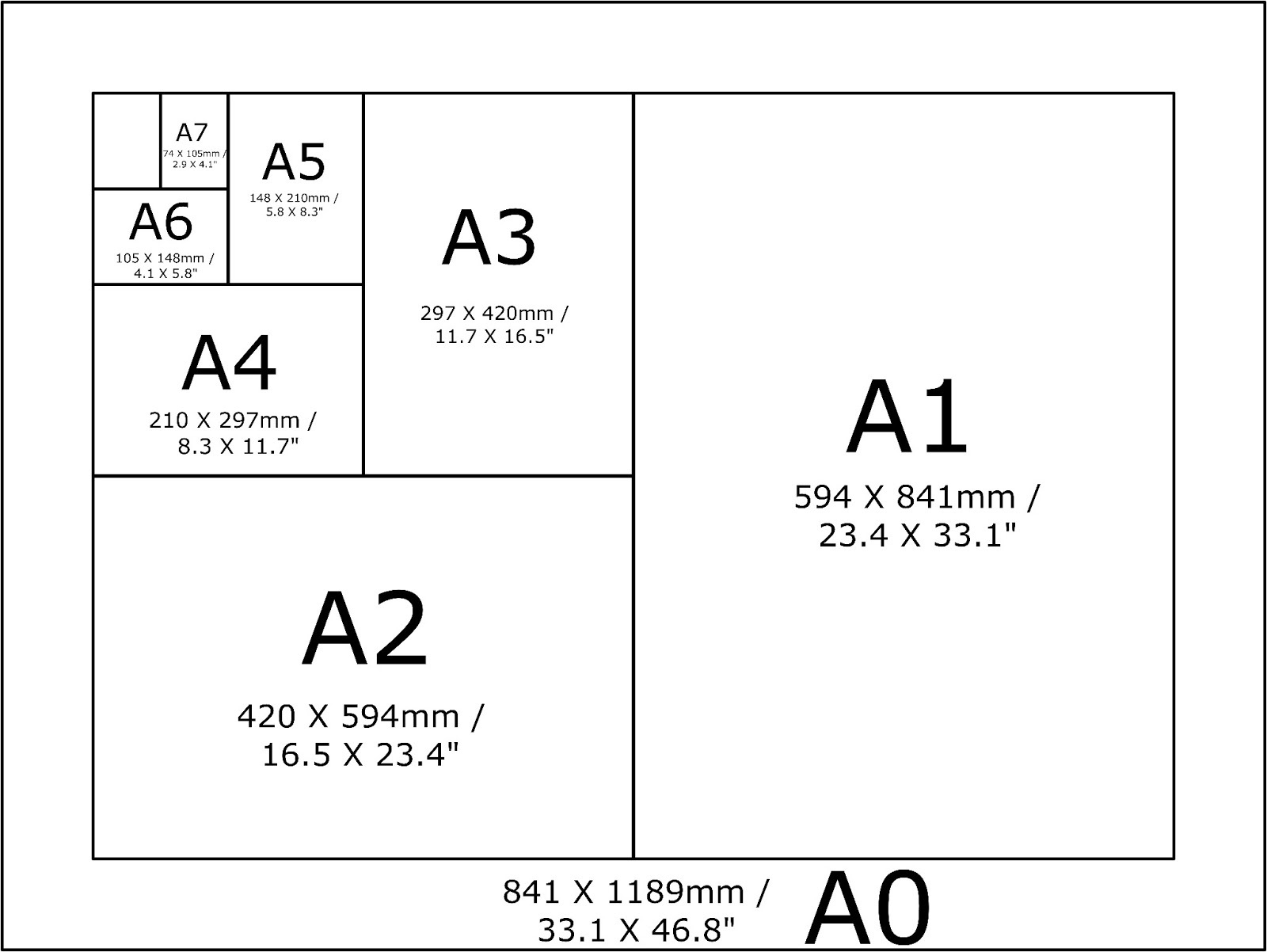
Во вкладке Редактировать есть возможность добавить эффекты редактирования изображений для использования во время конвертации, но это не обязательно.
Выберите TIF в качестве формата для сохранения
Для выбора преобразования в .tif, нажмите на иконку TIF в нижней части экрана, либо кнопку +, чтобы добавить возможность записи в этот формат.
Теперь просто нажмите кнопку Старт, чтобы начать конвертацию. Созданные TIF файлы сохранятся в указанное место с нужными параметрами и эффектами.
Видео инструкция
Интерфейс командной строки
Опытные пользователи могут использовать конвертер BW в TIF через командную строку в ручном или автоматическом режиме.
За дополнительной помощью по использованию по использованию командной строки обращайтесь в службу поддержки пользователей.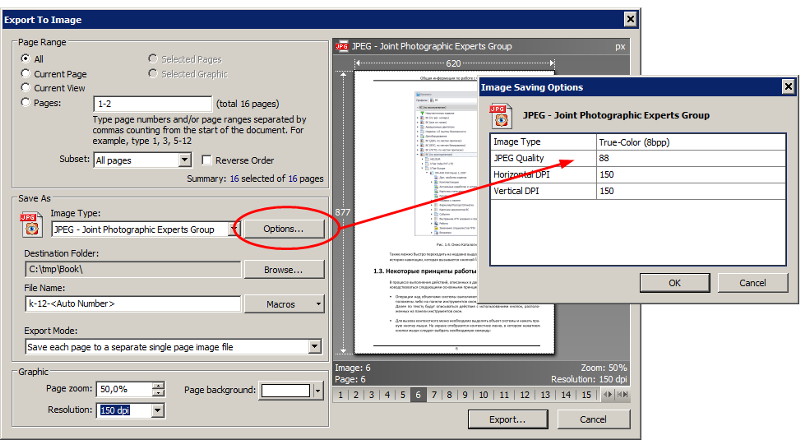
Как открыть файл BW? Расширение файла .BW
Что такое файл BW?
BW — это расширение файла, обычно связанное с файлами Silicon Graphics Image. BW файлы поддерживаются программными приложениями, доступными для устройств под управлением Windows. BW формат файла, наряду с #NUMEXTENSIONS # другими форматами файлов, относится к категории Graphic Files. Для управления файлами BW рекомендуется
Программы, которые поддерживают BW расширение файла
Ниже приведена таблица со списком программ, которые поддерживают BW файлы. Файлы с расширением BW, как и любые другие форматы файлов, можно найти в любой операционной системе. Указанные файлы могут быть переданы на другие устройства, будь то мобильные или стационарные, но не все системы могут быть способны правильно обрабатывать такие файлы.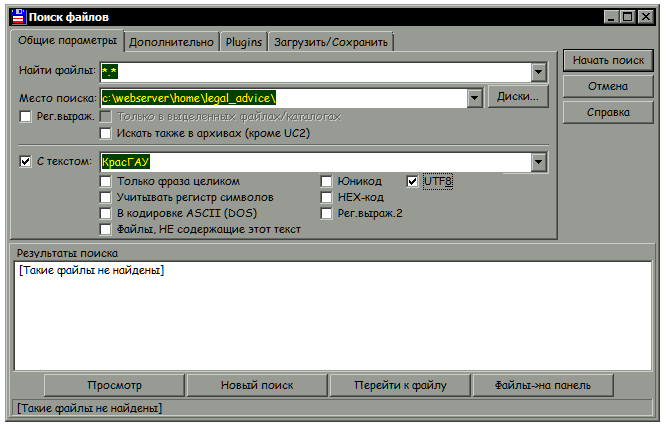
Как открыть файл BW?
Отсутствие возможности открывать файлы с расширением BW может иметь различное происхождение. Что важно, все распространенные проблемы, связанные с файлами с расширением BW, могут решать сами пользователи. Процесс быстрый и не требует участия ИТ-специалиста. Приведенный ниже список проведет вас через процесс решения возникшей проблемы.
Шаг 1. Скачайте и установите XnView
Наиболее распространенной причиной таких проблем является отсутствие соответствующих приложений, поддерживающих файлы BW, установленные в системе. Решение простое, просто скачайте и установите XnView. Выше вы найдете полный список программ, которые поддерживают BW файлы, классифицированные в соответствии с системными платформами, для которых они доступны. Самый безопасный способ загрузки XnView установлен — для этого зайдите на сайт разработчика (Pierre-Emmanuel Gougelet) и загрузите программное обеспечение, используя предоставленные ссылки.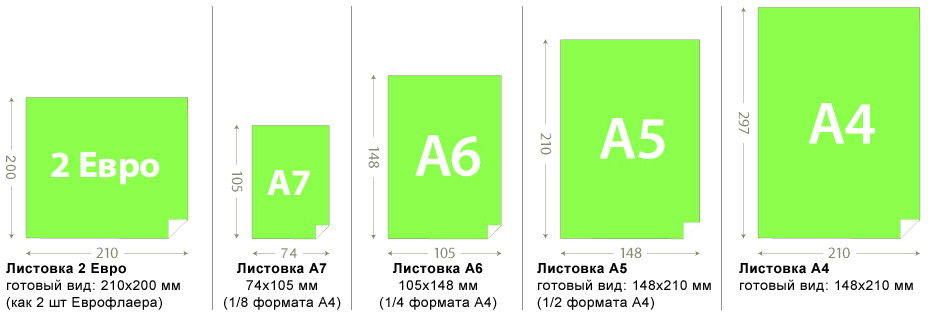
Вы по-прежнему не можете получить доступ к файлам BW, хотя XnView установлен в вашей системе? Убедитесь, что программное обеспечение обновлено. Иногда разработчики программного обеспечения вводят новые форматы вместо уже поддерживаемых вместе с новыми версиями своих приложений. Это может быть одной из причин, по которой BW файлы не совместимы с XnView. Последняя версия XnView должна поддерживать все форматы файлов, которые совместимы со старыми версиями программного обеспечения.
Шаг 3. Свяжите файлы Silicon Graphics Image с XnViewЕсли у вас установлена последняя версия XnView и проблема сохраняется, выберите ее в качестве программы по умолчанию, которая будет использоваться для управления BW на вашем устройстве. Метод довольно прост и мало меняется в разных операционных системах.
Процедура изменения программы по умолчанию в Windows
- Выберите пункт Открыть с помощью в меню «Файл», к которому можно щелкнуть правой кнопкой мыши файл BW.

- Нажмите Выбрать другое приложение и затем выберите опцию Еще приложения
- Последний шаг — выбрать опцию Найти другое приложение на этом… указать путь к папке, в которой установлен XnView. Теперь осталось только подтвердить свой выбор, выбрав Всегда использовать это приложение для открытия BW файлы и нажав ОК .
Процедура изменения программы по умолчанию в Mac OS
- Щелкните правой кнопкой мыши на файле BW и выберите Информация.
- Найдите опцию Открыть с помощью — щелкните заголовок, если он скрыт
- Выберите из списка соответствующую программу и подтвердите, нажав « Изменить для всех» .
- Наконец, это изменение будет применено ко всем файлам с расширением BW должно появиться сообщение. Нажмите кнопку Вперед, чтобы подтвердить свой выбор.
Если проблема по-прежнему возникает после выполнения шагов 1-3, проверьте, является ли файл BW действительным.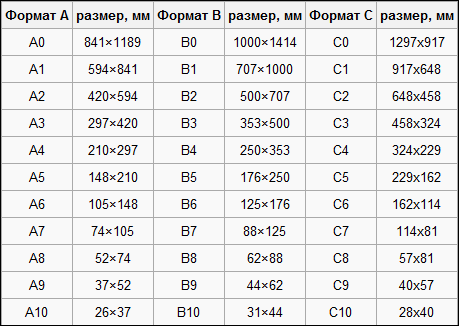 Проблемы с открытием файла могут возникнуть по разным причинам.
Проблемы с открытием файла могут возникнуть по разным причинам.
Если BW действительно заражен, возможно, вредоносное ПО блокирует его открытие. Рекомендуется как можно скорее сканировать систему на наличие вирусов и вредоносных программ или использовать онлайн-антивирусный сканер. BW файл инфицирован вредоносным ПО? Следуйте инструкциям антивирусного программного обеспечения.
2. Убедитесь, что файл с расширением BW завершен и не содержит ошибокЕсли вы получили проблемный файл BW от третьего лица, попросите его предоставить вам еще одну копию. В процессе копирования файла могут возникнуть ошибки, делающие файл неполным или поврежденным. Это может быть источником проблем с файлом. При загрузке файла с расширением BW из Интернета может произойти ошибка, приводящая к неполному файлу. Попробуйте загрузить файл еще раз.
3. Проверьте, есть ли у вашей учетной записи административные права
Проверьте, есть ли у вашей учетной записи административные праваСуществует вероятность того, что данный файл может быть доступен только пользователям с достаточными системными привилегиями. Войдите в систему, используя учетную запись администратора, и посмотрите, решит ли это проблему.
4. Проверьте, может ли ваша система обрабатывать XnViewЕсли в системе недостаточно ресурсов для открытия файлов BW, попробуйте закрыть все запущенные в данный момент приложения и повторите попытку.
5. Убедитесь, что ваша операционная система и драйверы обновленыПоследние версии программ и драйверов могут помочь вам решить проблемы с файлами Silicon Graphics Image и обеспечить безопасность вашего устройства и операционной системы. Возможно, что одно из доступных обновлений системы или драйверов может решить проблемы с файлами BW, влияющими на более старые версии данного программного обеспечения.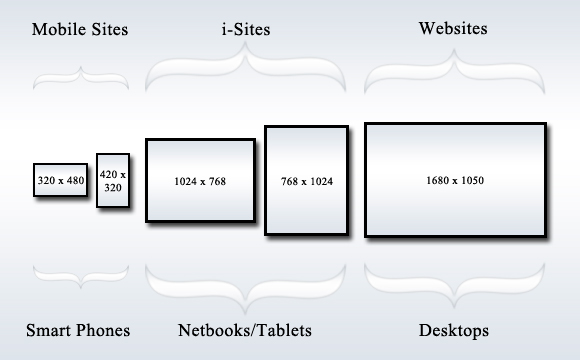
Электронный документооборот с налоговой инспекцией для ИП / Хабр
Я индивидуальный предприниматель. Моя небольшая фирма занимается разработкой и производством электроники. Пока нет возможности держать штатного бухгалтера, поэтому соответствующие вопросы я решаю самостоятельно.Однако решение одного вопроса у меня затянулось на полгода.
Дело в том, что при регистрации ИП я выбрал несколько кодов экономической деятельности (ОКВЭД), среди которых было производство электрооборудования, разработка программного обеспечения и некоторые ещё из смежных отраслей. И был ещё код 52.6.2 «Розничная торговля, осуществляемая через телемагазины и компьютерные сети (электронная торговля, включая Интернет)», потому что у меня есть свой сайт и там реализован Интернет-магазин. Когда я регистрировался, я не знал, что среди этих кодов есть так называемый основной, которым по какому-то стечению обстоятельств и стал именно 52.6.2.
Честно скажу, что я никогда не придавал этому значение, до тех пор, пока я не решил поучаствовать в конкурсе на получение государственных субсидий.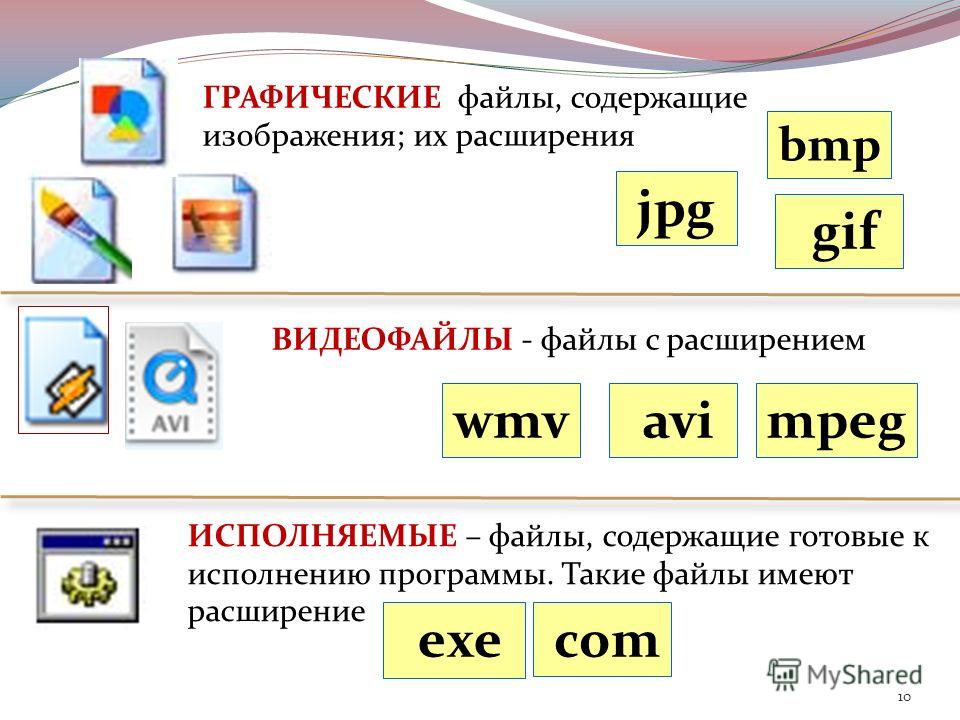 Когда я пришёл в отдел по предпринимательству и малому бизнесу у нас в городе и там рассказал о профиле своей деятельности, то мне сразу ответили, что вероятность получения субсидий у меня достаточно высока, потому что в первую очередь их дают производственникам. Однако они очень удивились тому факту, что в моей выписке из ЕГРИП, которую я принёс, основным видом деятельности является торговля. Мне сказали, что надо срочно изменить вид деятельности, потому что в конкурсе проходит формальная проверка и иначе я в нём просто пролечу.
Когда я пришёл в отдел по предпринимательству и малому бизнесу у нас в городе и там рассказал о профиле своей деятельности, то мне сразу ответили, что вероятность получения субсидий у меня достаточно высока, потому что в первую очередь их дают производственникам. Однако они очень удивились тому факту, что в моей выписке из ЕГРИП, которую я принёс, основным видом деятельности является торговля. Мне сказали, что надо срочно изменить вид деятельности, потому что в конкурсе проходит формальная проверка и иначе я в нём просто пролечу.
Я приехал в офис, залез в Интернет и стал разбираться как менять эти коды. Оказалось, что всё очень просто и заполнить необходимо несложную форму (Р24001) всего на четыре страницы.
У меня есть подписка на систему электронного документооборота СБиС++, я там быстро нашёл нужную форму, заполнил её и нажал кнопку «Отправить» и тут…
Программа написала мне, что именно эту форму нельзя отправить электронно и надо идти самому в налоговую. Ладно, решил я, прогуляюсь.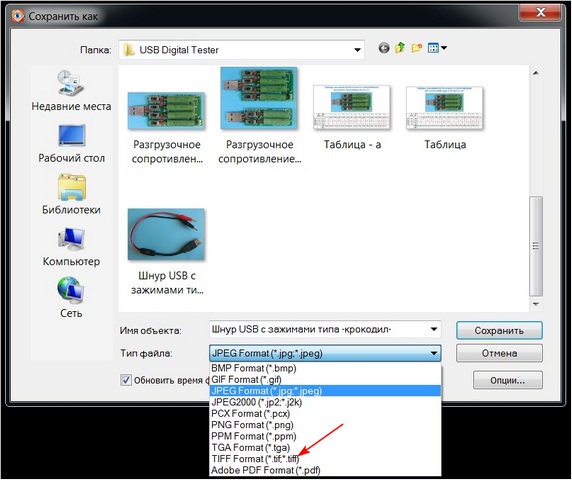
Пришёл в свою налоговую и тут очередной подарок — они именно такие формы не принимают!!! И надо ехать в другую налоговую, которая по таким вещам обслуживает весь город.
Хорошо, приехал я туда, честно отсидел два часа, а может и больше, и сдал эту форму.
Дней через десять мне приходит по почте уведомление, что мне отказано в регистрации, потому что форма заполнена неверно! А что там может быть неверно, если там только мои Ф.И.О. и цифровые коды?! Так вот именно сами коды были неверные.
Оказывается, что когда я регистрировался в 2011 году, то некоторые коды ОКВЭД были трёхзначными, например, 72.2 «Разработка программного обеспечения и консультирование в этой области». А потом этот классификатор переделали и коды стали иметь не менее четырёх цифр, то есть надо указывать 72.20 (с нулём в конце!!!).
Я, конечно, разозлился, но делать-то нечего, исправил форму и поехал опять в налоговую. Просидев там часа три я так и не успел сдать её, так как народу было очень много.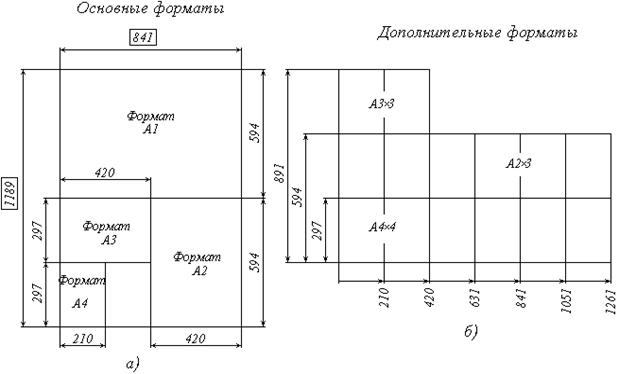 На следующий день меня ждало ещё одно разочарование. Я заказывал в налоговой справку об отсутствии задолженности, а там у меня оказался долг в 6 копеек. В общем я уже никак не успевал на конкурс и в результате забил на него.
На следующий день меня ждало ещё одно разочарование. Я заказывал в налоговой справку об отсутствии задолженности, а там у меня оказался долг в 6 копеек. В общем я уже никак не успевал на конкурс и в результате забил на него.
Прошло полгода и даже чуть больше и вот в один день мне приходит очередная небольшая порция писем по системе СБиС++, среди которых есть одно, в котором что-то говориться про личный кабинет на сайте в налоговой для ИП.
Я уже давно пользуюсь личным кабинетом как физическое лицо, и надо сказать сделано там довольно удобно. Ради интереса я зарегистрировался в кабинете для ИП. Захожу на главную страницу и вижу раздел «Сервисы», где первым пунктом идёт «Внесение изменений в ЕГРИП». Ого, подумал я, и щёлкнул туда мышкой.
Открылась новая страница с пошаговой инструкцией из трёх пунктов:
- Подготовка заявления (предлагается использовать их бесплатную программу)
- Отправка заявления через сайт
- Ожидание ответа
Вроде всё просто…
Я скачал программу, заполнил в ней нужную мне форму и нажал кнопку «Формирование пакета».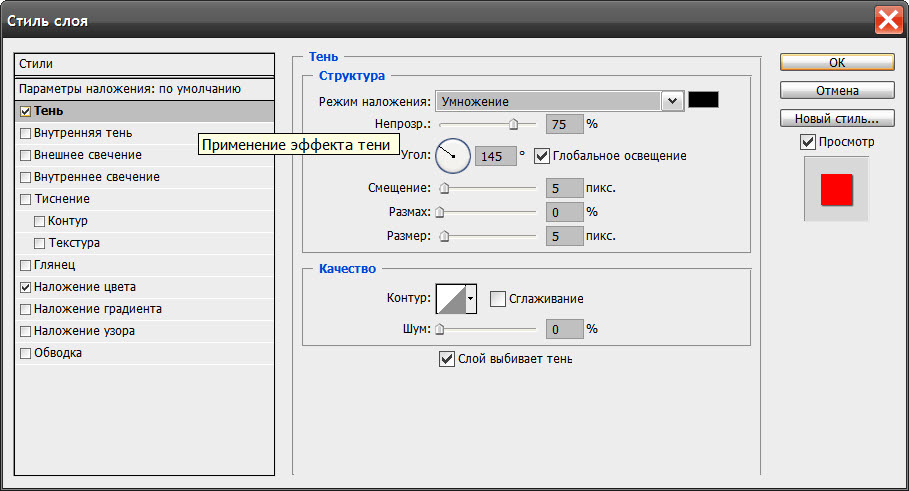 И тут открывается интересное окно:
И тут открывается интересное окно:
В нём необходимо выбрать нужную налоговую (это понятно), а ещё указать файл самого заявления. Это мне показалось странным, потому что, как правило, все документы передаются в формате XML, и программа их уже сформировала. А тут требуется ещё какой-то файл в одном из трёх форматов (*.doc, *.docx, *.xls, *.xlsx, *.tiff).
Как я писал выше, программа позволяет формировать только XML-файл. Что ж, я нажимаю кнопку «Печать…» и вывожу документ на виртуальный PDF-принтер. Далее PDF-файл конвертирую в TIFF онлайн-сервисом.
Указываю полученный TIFF в программе и тут же получаю очередное сообщение о необходимости подписать его электронной цифровой подписью (ЭЦП).
У меня есть два ключа ЭЦП, один от СБиС++, второй от Интернет-банка. Программа без проблем согласилась подписать файл любым из них. Если я правильно понял, то эта программа требует наличия КриптоПРО. На другом компьютере, где КриптоПРО не было, программа выводила ошибку.
Итак, я использовал ключ от СБиС++, после чего программа сформировала мне пакет в виде ZIP-архива, и я успешно отправил его через сайт налоговой.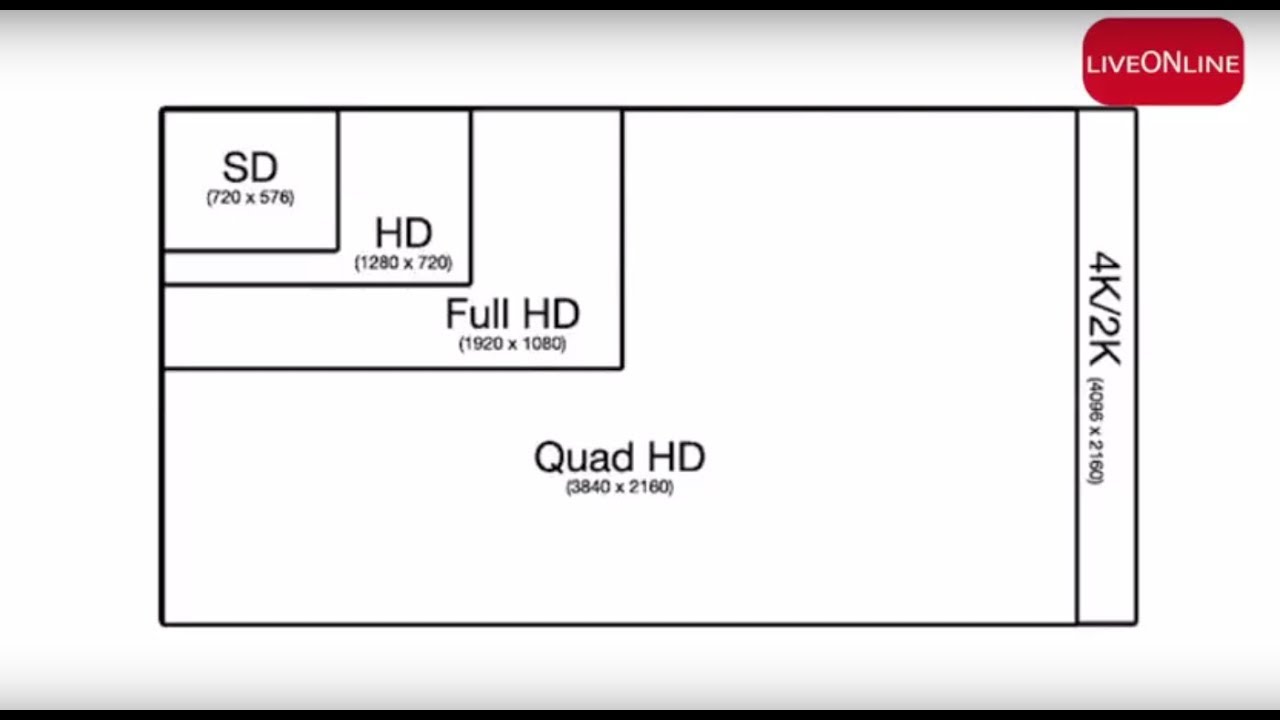
Через пару часов мне пришло подтверждение по электронной почте, что от меня получено заявление, подписанное такой-то подписью.
Ну думаю, отлично. Ходить никуда не нужно, через неделю уже будут готовы документы. Но не тут-то было! Через неделю мне приходит письмо, что мне отказано в регистрации!!! И почему же? Опять неверные коды? Нет, коды правильные!
Оказывается, на последней странице нет моих Ф.И.О. и подписи!!! Вот такой бред! Я подписываю документ ЭЦП, а мне говорят, что нужна собственноручная подпись!
Полный ответ я привожу ниже:
Среди представленных для государственной регистрации документов отсутствуют:
ПАКЕТ ДОКУМЕНТОВ НЕ СООТВЕТСТВУЕТ ТРЕБОВАНИЯМ, УСТАНОВЛЕННЫ
СТ.22.2 ФЕДЕРАЛЬНОГО ЗАКОНА №129-ФЗ, Т.К. ЗАЯВЛЕНИЕ ПО ФОРМЕ Р24001 ОФОРМЛЕНО НЕНАДЛЕЖАЩИМ ОБРАЗОМ.
НЕ ЗАПОЛНЕН РАЗДЕЛ 1 ЛИСТА Ж. В СООТВЕТСТВИИ С П. 15.11 ТРЕБОВАНИЙ, В РАЗДЕЛЕ 1 ФИЗИЧЕСКОЕ ЛИЦО, РЕГИСТРИРУЕМОЕ В КАЧЕСТВЕ ИНДИВИДУАЛЬНОГО ПРЕДПРИНИМАТЕЛЯ, В СООТВЕТСТВУЮЩЕЙ СТРОКЕ СОБСТВЕННОРУЧНО УКАЗЫВАЕТ СВОИ ФАМИЛИЮ, ИМЯ, ОТЧЕСТВО (ПРИ НАЛИЧИИ) НА РУССКОМ ЯЗЫКЕ.В СЛУЧАЕ ПРЕДСТАВЛЕНИЯ ЗАЯВЛЕНИЯ В РЕГИСТРИРУЮЩИЙ ОРГАН ФИЗИЧЕСКИМ ЛИЦОМ, РЕГИСТРИРУЕМЫМ В КАЧЕСТВЕ ИНДИВИДУАЛЬНОГО ПРЕДПРИНИМАТЕЛЯ, УКАЗАННОЕ ФИЗИЧЕСКОЕ ЛИЦО (ЗАЯВИТЕЛЬ) В СООТВЕТСТВУЮЩЕЙ СТРОКЕ СТАВИТ СВОЮ ПОДПИСЬ.
ТАКИМ ОБРАЗОМ, СОГЛАСНО ПП. А П. 1 СТ. 23 ФЕДЕРАЛЬНОГО ЗАКОНА №129-ФЗ ОТ 08.08.2001Г. ПРЕДУСМОТРЕН ОТКАЗ В ГОСУДАРСТВЕННОЙ РЕГИСТРАЦИИ
Я немного поразмышлял и поступил следующим образом.
Во-первых, я написал обращение в налоговую с просьбой разъяснить мне причину отказа и смысл собственноручной подписи, которой не может быть в электронном документе. Да и необходимость её абсурдна, потому что есть ЭЦП. Я же отправляю подобные документы через СБиС++ и никаких проблем нет. К сожалению, ответа на это обращение я пока так и не получил, хотя прошло уже 12 календарных дней.
Во-вторых, я отправил документы второй раз, но при этом сначала распечатал форму на принтере, написал своей рукой Ф.И.О. и поставил подпись. После этого отсканировал, сформировал многостраничный TIFF и отправил опять в налоговую.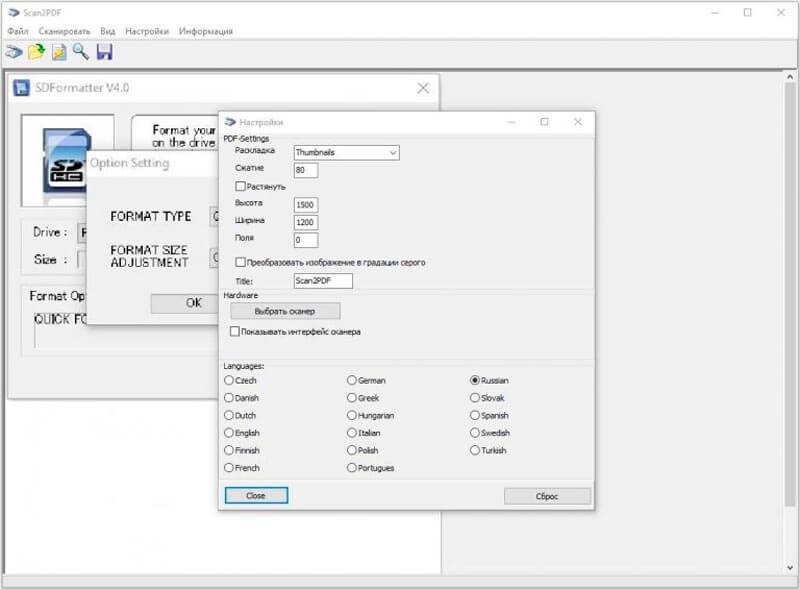
И что вы думаете? Через неделю мне приходит уведомление о том, что изменения внесены, вместе с ним электронные версии документов. И также написано, что оригиналы отправлены мне по обычной почте!
Вот такие дела!
UPDATE
Пришёл мне ответ на мой запрос из налоговой. Он прояснил сразу несколько моментов:
1. Межрайонная ИФНС России №2 по Рязанской области исполняет функции Единого регистрационного центра. Поэтому по вопросам внесения изменений в ЕГРИП независимо от места регистрации необходимо обращаться в эту налоговую.
2. Согласно п. 9 требований к оформлению электронных документов, направляемых в регистрирующий орган, утверждённых приказом от 12.08.2011 г. № ЯК-7-6/489 «Об утверждении Порядка направления в регистрирующий орган при государственной регистрации юридических лиц, крестьянских (фермерских) хозяйств и физических лиц в качестве индивидуальных предпринимателей электронных документов с использованием информационно-телекоммуникационных сетей общего пользования, в том числе сети Интернет, включая единый портал государственных и муниципальных услуг», электронные документы направляются в регистрирующий орган в виде файлов с отсканированными с бумажных носителей образами документов, оформленных в соответствии с требованиями законодательства Российской Федерации.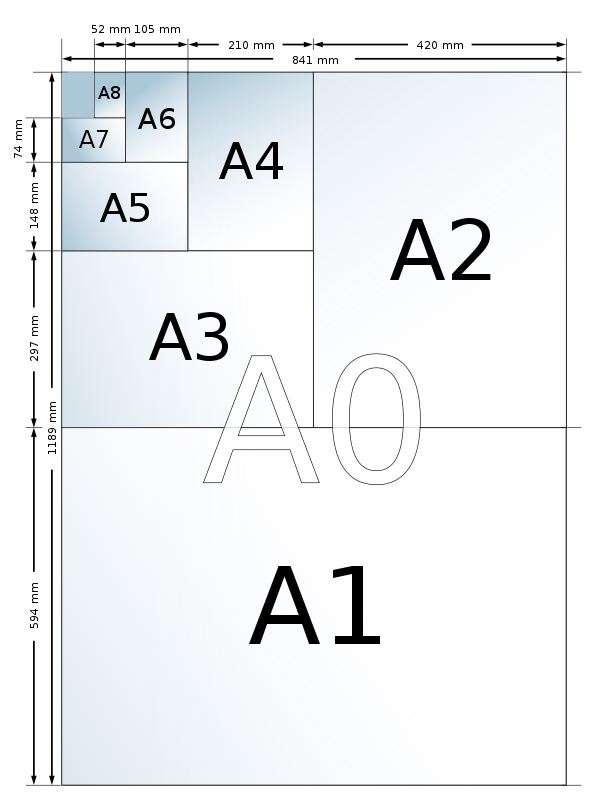
Я посмотрел этот приказ, там действительно всё это есть и, более того, даже приведены параметры сканирования:
Документы, содержащие несколько листов, сканируются в один файл.
10. Сканирование образов документов осуществляется с учетом следующих требований:
- формат изображения: BW
- разрешение: 300*300 dpi
- глубина цвета: 1 бит
- формат готового файла: многостраничный TIF
Теперь по крайней мере почти всё стало понятно. Неясно только одно, почему нельзя было сразу указать на этот приказ на сайте налоговой. И почему в отказе, который я получил из налоговой после первой попытки, тоже ни слова не было про этот приказ.
настроек камеры — Какой формат файла рекомендуется для черно-белых фотографий?
Чтобы сохранить максимум информации и иметь максимальную гибкость при работе с файлом при постобработке, сохраняйте изображение в формате файла RAW вашей камеры во время съемки.
Просто помните, что все в необработанном файле имеет значение монохроматической яркости. При использовании обычной маски Байера половина пикселей фильтруется, чтобы быть наиболее чувствительными к зеленому свету, а одна четверть фильтруется, чтобы быть наиболее чувствительными к красному или синему свету.Но около красного и некоторого синего света действительно проходит через зеленый фильтр, а около зеленого света проходит как через красные фильтры, так и через синие фильтры. Очень мало или совсем нет синего света через красные фильтры и наоборот. В необработанном файле нет реальной информации о цвете. Только путем демозаики этой информации и зная, какой цветовой фильтр был отфильтрован для каждого пикселя, можно интерполировать информацию о цвете из необработанных данных.
Когда у вас есть вся эта исходная информация, у вас гораздо больше свободы в том, что вы можете сделать при постобработке, чем если бы вы только сохранили постдемозаичное изображение с камеры после того, как она выполнила саму демозаику на основе настроек в камере в время.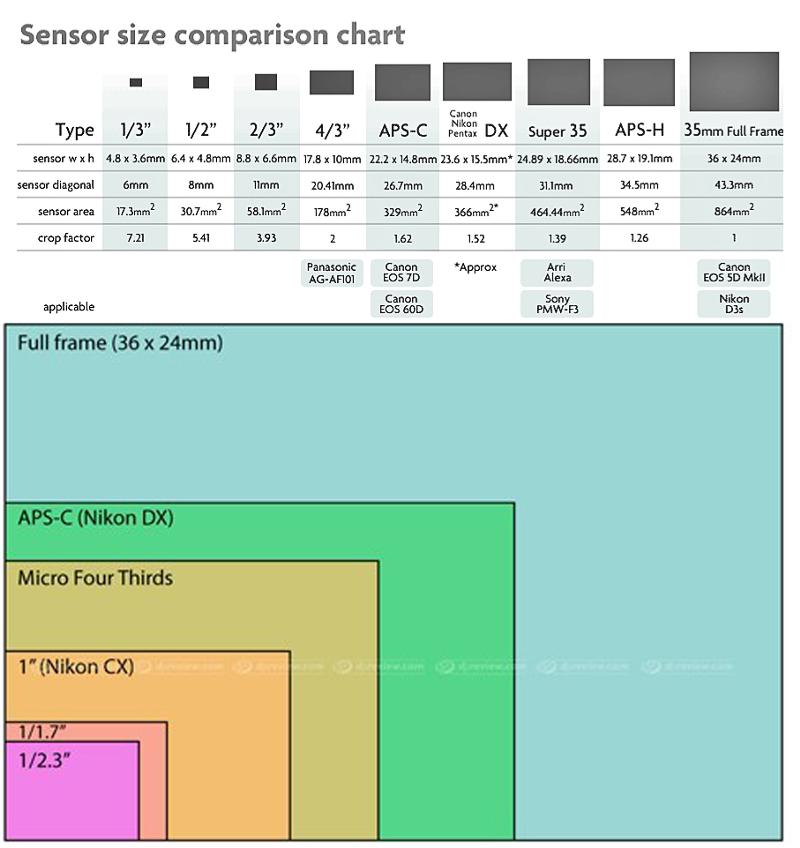 Вы можете изменить настройку или переместить ползунок, и ваше приложение пост-обработки повторит демозаику, чтобы применить изменения, внесенные вами , к исходным данным, собранным датчиком , а не применять их к более ограниченной информации, содержащейся в jpeg, созданном камера.
Вы можете изменить настройку или переместить ползунок, и ваше приложение пост-обработки повторит демозаику, чтобы применить изменения, внесенные вами , к исходным данным, собранным датчиком , а не применять их к более ограниченной информации, содержащейся в jpeg, созданном камера.
Например, вы сделали фотографию красно-синего цветка.
Представьте, что прямо из камеры в черно-белом jpeg оба цветка отображаются в одном и том же оттенке серого. Вы больше не видите никакой разницы между тональным значением красного цветка и тональным значением синего цветка.Какие бы глобальные изменения вы ни внесли в изображение, они одинаково повлияют на оба цветка. Информация о разном цвете двух цветов была безвозвратно удалена.
Теперь представьте, что у вас есть цветной jpeg-файл той же сцены прямо из камеры. У вас есть дополнительная информация. Вы можете выполнить глобальную настройку изображения, которая по-разному повлияет на красный и синий цветок.![]() Применяя красный фильтр, вы затемните синий цветок (уменьшив насыщенность синего), не затемняя красный цветок.Тогда, когда вы конвертируете в черно-белый, красный цветок будет более светлым оттенком серого, чем синий цветок.
Применяя красный фильтр, вы затемните синий цветок (уменьшив насыщенность синего), не затемняя красный цветок.Тогда, когда вы конвертируете в черно-белый, красный цветок будет более светлым оттенком серого, чем синий цветок.
Но вы по-прежнему ограничены изменением только информации, содержащейся в цветном jpeg. Некоторая информация с датчика, содержащаяся в необработанных данных, была отброшена в процессе создания jpeg в камере, и эта информация не может быть восстановлена из цветного jpeg, как и разница между синим и красным не может быть восстановлена из черно-белого jpeg, который показал их как точно такой же оттенок серого!
Наконец, представьте, что вы работаете с необработанными данными с камеры.У вас даже больше информации, чем в цветном jpeg. Фактически, у вас так много информации, что ваш 24-битный монитор (8 бит на цветовой канал) даже не может отображать ее все одновременно. То, что вы видите на экране, — это не все необработанные данные из файла. Скорее, это преобразование с демозаикой в 8 бит на канал, которое отображается на вашем экране. Когда вы используете определенные ползунки или настройки, целые необработанные данные используются для изменения преобразования, уменьшенного до 8-битного, которое вы видите на экране.Вся информация, собранная датчиком, остается в вашем распоряжении. Пока вы храните необработанный файл, вы сохраняете всю эту информацию. Ваше редактирование сохраняется неразрушающим образом в виде набора инструкций о том, что делать с этой информацией.
Скорее, это преобразование с демозаикой в 8 бит на канал, которое отображается на вашем экране. Когда вы используете определенные ползунки или настройки, целые необработанные данные используются для изменения преобразования, уменьшенного до 8-битного, которое вы видите на экране.Вся информация, собранная датчиком, остается в вашем распоряжении. Пока вы храните необработанный файл, вы сохраняете всю эту информацию. Ваше редактирование сохраняется неразрушающим образом в виде набора инструкций о том, что делать с этой информацией.
BW Расширение файла — что это такое? Как открыть файл BW?
Следующий список составлен из базы данных, созданной Associate This! программа, выбранные данные из основной базы данных FILExt и информация о расширениях файлов, предоставленная пользователями.
ProgramID: ACDSee.BW, FileType: ACDSee BW Image, AppName: ACDSee для Windows 95/98/2000 / NT
ProgramID: ACDSee.bw, FileType: ACDSee SGI Image, AppName: ACDSee
ProgramID: ACDSee6.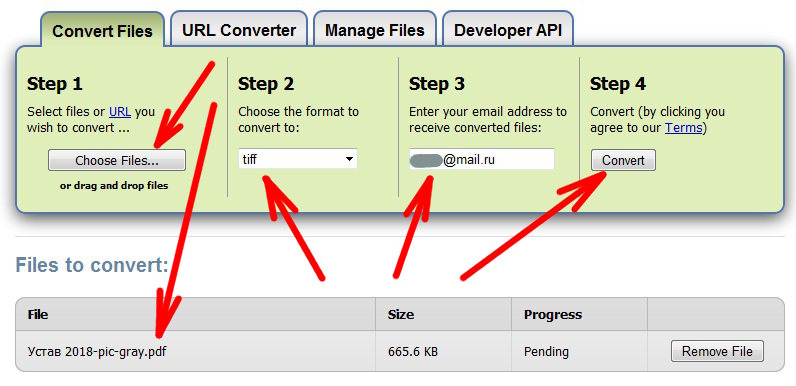 bw, FileType: ACDSee6 SGI Image, AppName: ACDSee 6.0 Application
bw, FileType: ACDSee6 SGI Image, AppName: ACDSee 6.0 Application
EXEFile: ACDSee6.exe
ProgramID: ACDSee6.bw, FileType: ACDSee6 SGI Image, AppName: ACDSee Application
ProgramID: FotoCanvas2.BW, FileType Изображение FotoCanvas BW, имя приложения: FotoCanvas2
EXEFile: FotoCanvas2.exe
ProgramID: GraphicsConverterPro.bw, FileType: Silicon Graphics RGB, AppName: GraphicsConverter-reg
EXEFile: GraphicsConverter.exe
ProgramID: PaintShopPro8.Image, FileType: Paint Shop Pro Image, AppName: Paint Shop Pro 8
EXEFile: Paint Shop Pro.exe
ProgramID: PSP7.Image, FileType: Paint Shop Pro 7 Image, AppName: Paint Shop Pro 7
EXEFile: psp.exe
ProgramID: SlowView SGI, AppName: SlowView
EXEFile: SlowView.exe
ProgramID: ACDC_BW
EXEFile:% ProgramFiles% \ ACDSee32 \ ACDSee32.exe / v
ProgramID: ACDSee 6.0.bw
EXEFile:% ProgramFiles% \ ACD Systems \ ACDSee \ 6. 0 \ ACDSee6.exe% 1
0 \ ACDSee6.exe% 1
ProgramID: ACDSee 7.0.bw
EXEFile:% ProgramFiles% \ ACD Systems \ ACDSee \ 7.0 \ ACDSee7.exe% 1
ProgramID: ACDSee.bw
EXEFile:% ProgramFiles% \ ACD Systems \ ACDSee \ 5.0 \ ACDSee5.exe% 1
ProgramID: ACDSee.BW
EXEFile:% ProgramFiles% \ ACD Systems \ ACDSee \ ACDSee.exe / dde
ProgramID: ACDSee.BW
EXEFile:% ProgramFiles% \ ACD \ ACDSee \ ACDSee.exe / dde
ProgramID: ACDSee .BW
EXEFile:% ProgramFiles% \ ACDSYS ~ 1 \ ACDSEE \ ACDSEE.EXE / dde
ProgramID: ACDSee.BW
EXEFile:% ProgramFiles% \ HEWLET ~ 1 \ PHOTOS ~ 1 \ ACDSys \ ACD \ ACDSee \ ACDSee.exe / dde
ProgramID: ACDSee6.bw
EXEFile:% ProgramFiles% \ ACD Systems \ ACDSee \ 6.0 \ ACDSee6.exe% 1
ProgramID: BW_UV
EXEFile:% ProgramFiles% \ Advanced Image Viewer and Converter \ ImgViewer.exe% 1
ProgramID: PaintShopPro8.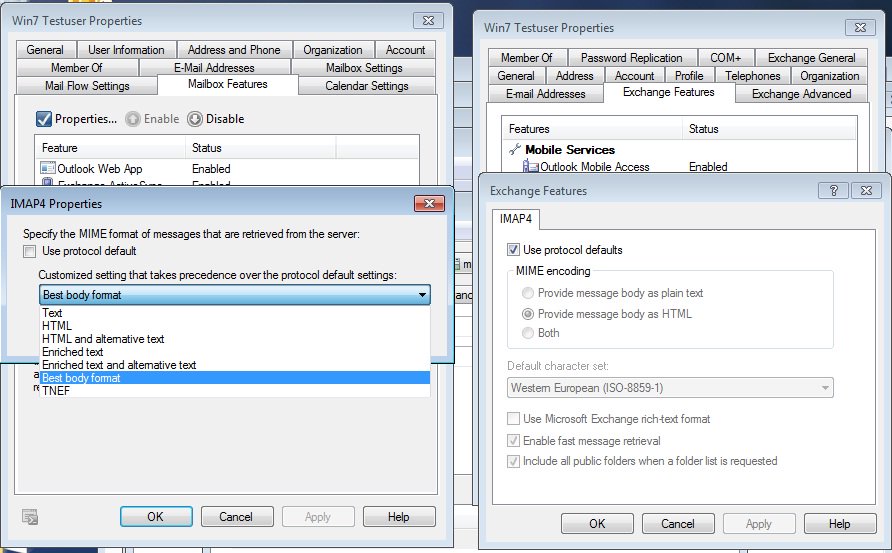 Image
Image
EXEFile:% ProgramFiles% \ Jasc Software Inc \ Paint Shop Pro 8 \ Paint Shop Pro.exe / dde
ProgramID: PaintShopPro9.Image
EXEFile:% ProgramFiles% \ Jasc Software Inc \ Paint Shop Pro 9 \ Paint Shop Pro 9.exe / dde
ProgramID: PSP7.Image
EXEFile:% ProgramFiles% \ Jasc Software Inc \ Paint Shop Pro 7 \ psp.exe / dde
ProgramID: PSP7.Image
EXEFile:% ProgramFiles% \ Paint Shop Pro 7 \ psp.exe / dde
ProgramID: qbwFile
EXEFile:% ProgramFiles% \ Intuit \ QUICKB ~ 1 \ qbw32 .exe% 1
ProgramID: FotoCanvas2.BW
EXEFile:% ProgramFiles% \ ACD Systems \ FotoCanvas \ 2.0 \ FotoCanvas2.exe / dde
ProgramID: SmartPixImage
EXEFile:% ProgramFiles% \ Smart Pix Manager \ SmartPix.exe% 1
ProgramID: UltimatePaint
EXEFile:% ProgramFiles% \ UP \ upaint.exe% 1
ProgramID: XnView.Image
EXEFile:% ProgramFiles% \ XnView \ xnview.![]() exe% 1
exe% 1
ProgramID: ACDSee 7.0.bw
EXEFile:% SystemRoot% \ Program Files \ ACD Systems \ ACDSee \ 7.0 \ ACDSee7.exe% 1
ProgramID: ACDSee.BW
EXEFile:% ProgramFiles% \ ACDSYS ~ 1 \ ACDSEE ~ 1 \ ACDSEE.EXE / dde
ProgramID: ACDSee 8.0.bw
EXEFile: % ProgramFiles% \ ACD Systems \ ACDSee \ 8.0 \ ACDSee8.exe% 1
ProgramID: Brennigs.SGI
EXEFile:% ProgramFiles% \ Brennig’s \ bgs.exe% 1
ProgramID: PaintShopProX.Image
EXEFile:% ProgramFiles% \ Corel \ Corel Paint Shop Pro X \ Paint Shop Pro X.exe
ProgramID : ACDSee Pro.bw
EXEFile:% ProgramFiles% \ ACD Systems \ ACDSee \ 8.0.Pro \ ACDSee8Pro.exe
ProgramID: SnapfireI.Image
EXEFile:% ProgramFiles% \ Corel \ Corel Snapfire Plus \ Corel Snapfire.exe
ProgramID: PhotoFiltre.Sgi
EXEFile:% ProgramFiles% \ _ Graphix \ Suites \ PhotoFiltre \ PhotoFiltre.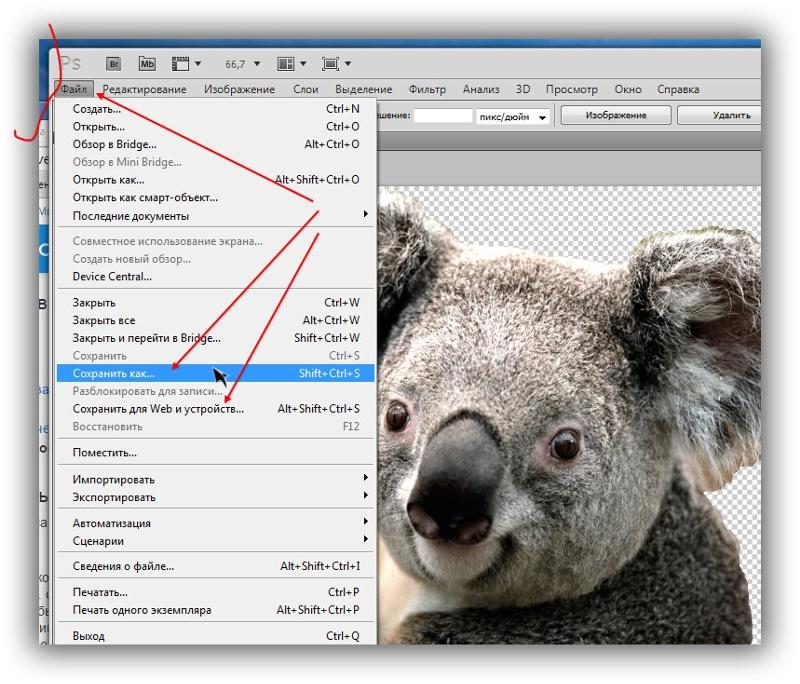 exe
exe
ProgramID: GIMP-2.0-sgi
EXEFile:% ProgramFiles% \ Gimp-2.0 \ bin \ gimp-2.6.exe
черно-белое растровое изображение в черно-белом формате — это специальный формат файла от ImageMagick, который следует редактировать и сохранять только с помощью соответствующего программного обеспечения.
Объяснение различий • PhotoTraces
Если вы начинаете делать черно-белые изображения или просто смотрите на них как на следующий шаг в вашей фотографии, вы, вероятно, столкнулись с тремя терминами ( оттенки серого против черно-белого против монохромного ) и задались вопросом: «Что такое различия?»
Быстрый ответ: «Не очень.Но давайте подробнее рассмотрим различные термины и их различия.
Черно-белая фотография
Когда-то был просто «фильм». Все было черно-белым; это был единственный вариант. Погуглите «old film box», и вы увидите, что на коробке просто написано «film» без упоминания цветного или черно-белого.
По мере того, как цветная фотография становилась все более популярной, должен был быть способ сказать, какой тип пленки вы покупаете. Это была, конечно, фраза «Черное и белое».
Но это далеко не так.
Если задуматься, настоящее черно-белое изображение будет состоять только из черного и белого цветов. Но то, что мы называем черно-белой фотографией , состоит из черного, белого и множества различных оттенков серого.
Бассейн Кодахром. ЮтаЧто такое фотография в градациях серого?
«Оттенки серого» — это более технический и более точный термин для типа фотографии, которую мы называем черно-белой.Техническое определение «оттенки серого» — это изображение, состоящее исключительно из оттенков серого, от черного до белого .
Вы увидите, что фотографы используют термин «черно-белый», в то время как представители индустрии дизайна предпочитают термин «оттенки серого».
Использование термина «оттенки серого» увеличилось с тех пор, как использование цифровых изображений пришло на смену пленочной фотографии.
Что такое монохромная фотография?
Термин «монохромный» происходит от средневекового латинского слова monochrōma.Он состоит из двух слов: «моно» и «chrōma», что в точности переводится как «один цвет».
Если мы определим монохромную фотографию, мы определим ее как изображение, состоящее исключительно из оттенков одного цвета, варьирующихся от самых ярких до самых темных оттенков.
Лучшим примером монохромного изображения является фотография цвета сепии, которая берет свое начало в пленочной фотографии.
Сьерра-горы. КалифорнияОттенки серого против черно-белого
По сути, «оттенки серого» и «черно-белый» с точки зрения фотографии означают одно и то же.Однако оттенки серого — гораздо более точный термин. По-настоящему черно-белое изображение будет просто состоять из двух цветов — черного и белого. Изображения в градациях серого создаются из черного, белого и всей шкалы оттенков серого.
Оттенки серого или монохромный
Все изображения в оттенках серого или черно-белые изображения являются монохромными, поскольку они состоят из разных оттенков только одного цвета — черного. Однако не все монохромные изображения имеют оттенки серого, поскольку монохромные изображения могут быть любого цвета.
Изображение, полностью состоящее из оттенков желтого, все равно будет считаться монохроматическим.
Брайс-Каньон. ЮтаКак лучше всего создавать полутоновые, черно-белые или монохромные фотографии?
В современной цифровой фотографии есть два основных способа получения черно-белых или монохромных фотографий.
01. Создание черно-белых изображений в камере
Вы, вероятно, потратили некоторое время на изучение инструкции по эксплуатации своей камеры и, в зависимости от марки вашей камеры, вы, вероятно, заметили, что у нее есть режимы Черно-белый, Монохромный или Имитация пленки.Активируя один из этих режимов, вы указываете своей камере создавать черно-белые или монохромные изображения во время съемки.
Связанные : Печать фотографий — матовая или глянцевая
В первую очередь камера работает с цветным захватом изображения. Затем он пропускает изображение через внутренний процессор камеры и преобразует его в черно-белое. Наконец, он сохраняет захваченную фотографию как изображение в формате JPEG.
Преимущество этого подхода к черно-белой фотографии заключается в том, что вы мгновенно получаете черно-белую фотографию и никаких дополнительных преобразований не требуется.
Недостатком черно-белой съемки в камере является то, что во время преобразования камера отбрасывает всю информацию о цвете и превращает несжатый файл RAW в сильно сжатый формат JPEG. Это означает, что если вас не устраивает окончательная фотография, вы не можете вернуть ее в цветную версию. Кроме того, широта, на которой вы можете редактировать фотографию в формате JPEG, очень ограничена.
Монреаль. Канада02. Создание черно-белых изображений при постобработке
Второй подход к черно-белой фотографии состоит в том, чтобы снимать в цвете в несжатом формате RAW и преобразовывать цветное изображение в черно-белое в приложении для редактирования фотографий, таком как Lightroom или Photoshop.
Преимущество этого метода заключается в том, что он сохраняет все возможные данные, которые датчик камеры собирает со сцены, что дает вам больше свободы в процессе редактирования. Вы можете создавать цветные и черно-белые версии одной и той же фотографии, а также создавать неограниченное количество черно-белых и монохромных вариаций.
Недостатком здесь является то, что для создания черно-белого изображения требуется дополнительный шаг, и вам нужно научиться редактировать фотографии.
Связанные : Аббревиатуры и сокращения для фотографий
Лично я всегда снимаю в цвете в формате RAW и позже решаю, какую обработку я хочу применить к своим фотографиям.Чтобы ускорить черно-белое преобразование, я сильно полагаюсь на пресеты Lightroom. У меня есть специальная коллекция пейзажных фотографий и пресетов, предназначенных для портретов на природе.
Гибридный метод черно-белой съемки
Как я упоминал ранее, существует два основных метода создания черно-белых фотографий. Я часто использую комбинацию обоих подходов, поскольку достижения в беззеркальных камерах сделали возможным этот гибридный подход.
Моя основная камера — беззеркальная Fujifilm X-T2, и я всегда снимаю в цвете в формате RAW. Но у меня есть возможность применить имитацию черно-белой пленки к своим снимкам. При этом мой электронный видоискатель переключается в монохромный режим, поэтому я могу предварительно просмотреть сцену в черно-белом режиме, чтобы лучше оценить потенциал сцены для черно-белой фотографии.
Когда я нажимаю кнопку спуска затвора, камера захватывает цветное изображение RAW, но в то же время создает черно-белый предварительный просмотр и вставляет его в файл RAW.
При таком подходе у меня есть лучшее из обоих миров.
Манхэттен. Нью-ЙоркЗаключение
Есть некоторые фотографы, которые ТОЛЬКО создают черно-белые изображения прямо в камере и считают это чистейшей формой фотографии. Я, конечно, могу оценить эту точку зрения.
Но, если вы только начинаете свое путешествие в мир фотографии и просто прорабатываете различные термины, значения, причины и причины, мой совет — не паниковать. Идите и фотографируйте как можно чаще и чаще.Позже вы сможете решить, должно ли это быть цветное или черно-белое изображение.
Вопрос в том … что вы думаете? Какой метод создания черно-белых и монохромных изображений вы предпочитаете? Вы используете только преобразования в камере или предпочитаете рабочий процесс постобработки?
Сообщите нам свои мысли в комментариях ниже!
статей, относящихся к теме «Оттенки серого, черно-белое, монохромное: объяснение различий»
Image to Binary Converter — онлайн-изображение в массив
Поиск инструмента
Изображение в двоичном формате 0 1
Инструмент для преобразования изображения в двоичный код 0 и 1 (формат байтового массива).Черно-белое изображение / фото можно преобразовать в 0 и 1 (0 для черного и 1 для белого)
Результаты
Изображение в двоичном формате 0 1 — dCode
Тэги: Обработка изображений
Поделиться
dCode и другие
dCode является бесплатным, а его инструменты являются ценным подспорьем в играх, математике, геокешинге, головоломках и задачах, которые нужно решать каждый день!
Предложение? обратная связь? Жук ? идея ? Запись в dCode !
Бинаризатор / преобразователь изображений
Изображение из двоичного генератора
Ответы на вопросы (FAQ)
Как закодировать изображение в двоичном формате?
Считайте каждый пиксель и, если он темный, преобразуйте его в 0, а если он ясный, преобразуйте его в 1 (или инвертируйте 1 и 0).
Если изображение не является черно-белым, оно будет преобразовано в оттенки серого в соответствии с Рек. 601 яркость (формула $ Y = 0,2989 R + 0,5870 G + 0,1140 B $), затем преобразованная в двоичную форму в соответствии с выбранным порогом (обычно 0,5 = 50%)
Пример: +11111111111111111111111111
Бэтмен +11111111111111111111111111
+11111100111111111100111111
+11110001111100111110001111 +11000001111000011110000011
+10000000111000011100000001 +10000000000000000000000001
+00000000000000000000000000 +00000000000000000000000000
+10000000000000000000000001 +10000110001000010001100001
+11001111111100111111110011 +11100111111100111111100111
Некоторые люди видят в этом форму бинарного искусства: пиксельное искусство.
Какие форматы изображений принимаются?
Принимаются все форматы веб-изображений (JPG, PNG, GIF и т. Д.), Но предпочтительнее использовать формат, использующий сжатие без потерь (PNG, BMP и т. Д.), Потому что в этих случаях данные каждого цвета пикселя не переделано.
Многие иконки размером 16×16, 32×32, 64×64 отлично подходят для форматирования.
Что такое бинаризация изображения? (Изображение 1-бит)
Бинаризация — это бинаризация (создание двоичного кода с 2 элементами) данных.
С практической точки зрения, изображение с 2 цветами (закодировано в 1 бит) быстро сохраняется, каждый пиксель равен 0 или 1.
0 кодов для черного или для белого?
Не существует стандарта для 1-битных изображений, но обычно 0 кодов для черного и 1 для белого, но ничто не мешает использовать 1 для черного и 0 для белого.
NB: 8-битное изображение кодирует 0 для черного и 255 для белого.
Задайте новый вопросИсходный код
dCode сохраняет за собой право собственности на исходный код онлайн-инструмента «Изображение в двоичном формате 0 1».За исключением явной лицензии с открытым исходным кодом (обозначенной CC / Creative Commons / бесплатно), любой алгоритм, апплет или фрагмент «Изображение в двоичном формате 0 1» (конвертер, решатель, шифрование / дешифрование, кодирование / декодирование, шифрование / дешифрование, переводчик) или любой другой Функция «Изображение в двоичном формате 0 1» (вычислить, преобразовать, решить, расшифровать / зашифровать, расшифровать / зашифровать, декодировать / закодировать, перевести), написанная на любом информационном языке (Python, Java, PHP, C #, Javascript, Matlab и т. Д.) и никакая загрузка данных, скрипт, копипаст или доступ к API для «Изображение в двоичном формате 0 1» не будут бесплатными, то же самое для автономного использования на ПК, планшете, iPhone или Android! dCode распространяется бесплатно и онлайн.
Нужна помощь?
Пожалуйста, посетите наше сообщество dCode Discord для получения помощи!
NB: для зашифрованных сообщений проверьте наш автоматический идентификатор шифра!
Вопросы / комментарии
Сводка
Похожие страницы
Поддержка
Форум / Справка
Ключевые слова
двоичный, изображение, картинка, черный, белый, 0,1, bmp, png, преобразовать, пиксель, массив
Ссылки
Источник: https: // www.dcode.fr/binary-image
© 2021 dCode — Лучший «инструментарий» для решения любых игр / загадок / геокэшинга / CTF.бит в растровые изображения: простое пошаговое руководство по формату изображения BMP | Удай Хиварале | Системный сбой
С этого момента мы будем использовать термин BMP для указания формата растрового изображения без какого-либо сжатия.
Каждый файл на вашем компьютере состоит из двоичных чисел, будь то файл изображения или текстовый файл. Эти двоичные числа представляют содержимое файла, и компьютер декодирует эту информацию в ЦП ( в конечном итоге ).
Обычный текстовый файл содержит только текст ( без стилей или метаданных файла ). Каждый символ текста представлен своей кодовой точкой ( — десятичное число, присвоенное каждому символу ). Таким образом, при просмотре текстового файла в двоичном формате все двоичные числа представляют только символы.
Я подробно объяснил простой текстовый файл, кодировку символов, кодовую точку и двоичное представление в этой статье .
Напротив, файл изображения содержит информацию, отличную от пикселей.Например, ширина и высота изображения ( в пикселях, ), размер изображения ( в байтах, ), битовая глубина пикселей ( в битах на пиксель, ), цветовые палитры и т. Д. Это называется метаданными . .
Формат файла BMP содержит различные разделы, которые содержат информацию о метаданных , цветовой палитре и фактических данных пикселей .
(структура файла BMP)На этом изображении мы видим 4 блока , предназначенных для представления каждой отдельной информации об изображении.Когда анализатор изображений (, например, приложение просмотра изображений или браузер ) считывает изображение BMP, он считывает все эти блоки и создает изображение для отображения на экране.
Давайте разберемся в роли каждого из этих блоков.
Блок 1: данные о типе файла
Этот блок представляет собой заголовок BMP , помеченный как BITMAPFILEHEADER ( имя происходит от c ++ структура OS 9000) в ОС Windows 9000.Это начальная точка файла BMP и имеет ширину 14 байтов . Этот заголовок содержит всего 5 полей переменной ширины в байтах. Они указаны в таблице ниже.
BITMAPFILEHEADER Fields )Следует помнить, что BMP использует систему с прямым порядком байтов для хранения числа ( целое или с плавающей запятой), когда число больше 1-байта .
Например, 312 десятичное значение в 2-байтовом двоичном формате — это 00000001 00111000 , а его шестнадцатеричное представление — 0x01 0x38 .Аналогично, в 4-байтах это 00000000 00000000 00000001 00111000 или 0x00 0x00 0x01 0x38 .
Но в системе с прямым порядком байтов ( в современных компьютерах ) младший байт (младший значащий бит) сохраняется первым. Следовательно, десятичное значение 312 в шестнадцатеричном представлении будет 0x38 0x01 0x00 0x00 , а BMP создаст двоичное значение, подобное RHS: 0x38 <- 0x01 <- 0x00 <- 0x00: LHS .
Я подробно объяснил систему с прямым порядком байтов и с прямым порядком байтов в этой статье , и это то, что стоит проверить.
Блок 2: данные информации об изображении
Это заголовок DIB , который должен использоваться для указания цвета и информации об изображении . В отличие от BITMAPFILEHEADER , существует много типов заголовков info ( указано на Wiki page ). Каждый заголовок имеет разную ширину байта , но по соображениям совместимости мы используем BITMAPINFOHEADER .
Этот заголовок имеет ширину 40 байтов, и содержит в общей сложности 11 полей переменной ширины в байтах.Они указаны в таблице ниже.
( BITMAPINFOHEADER Fields )Блок 3: Color Pallet
(частично необязательный)Этот блок содержит список цветов, которые будут использоваться пикселем. Это индексированная таблица с индексом, начинающимся с 0 . Целочисленное значение пикселя указывает на индекс цвета в этой таблице, и этот цвет печатается на экране.
Однако этот блок является обязательным, если BitsPerPixel на меньше или равно 8 , следовательно, этот блок полуобязательный .Когда BitsPerPixel равен 16 , 24 или 32 , значение цвета пикселя вычисляется из комбинации отдельных значений Blue , Green и Red , определенных пикселем.
Следовательно, 1 , 4 и 8 изображений BMP с глубиной цвета называются палитрами изображений , а каждый отдельный пиксель изображения называется палитрами пикселей.
В приведенной ниже таблице содержится информация о максимально возможных цветах для заданного BitsPerPixel ( bpp ) или битовой глубины .BitsPerPixel ).
Когда bpp> 8 , мы должны игнорировать добавление цветовой палитры к изображению BMP и установить TotalColors на 0 . В этом случае цвет пикселя будет получен из каналов RGB ( и альфа-канал в случае 32bpp ). Мы поговорим о том, как интерпретируются значения RGB, когда мы будем создавать изображения BMP.
Значение ImportantColors в заголовке BITMAPINFOHEADER используется, когда бит на пиксель ≤ 8 . Но во всех случаях он должен быть установлен на 0 .Этот ответ на Adobe Forum подробно объясняет поле ImportantColors .
Цитата: Это количество цветов, которые считаются важными при рендеринге изображения. Например, изображение может содержать 47 разных цветов, но, возможно, разумное изображение можно создать, используя всего 13 из них. Если изображение отображается на оборудовании с очень ограниченными цветовыми возможностями, например, на дешевой ЖК-панели, поддерживающей только 16 цветов, то читатель знает, что он должен иметь возможность генерировать приемлемое изображение, просто используя первые 16 цветов в таблице цветов.Излишне говорить, что важные цвета должны быть сначала сохранены в Таблице цветов, чтобы это работало. Это оставлено на усмотрение приложения, читающего файл, чтобы определить, как сопоставить «неважные» цвета с доступными. Если этот параметр равен нулю, все цвета в таблице цветов считаются важными.
Каждая запись в этой таблице имеет ширину 4 байта . 3 байта выделены для определения интенсивности цветовых каналов Red , Green и Blue соответственно.Каждый байт определяет 256 уникальных значений каждого цветового канала. 4-й байт зарезервирован и должен быть установлен на 0 .
Следовательно, размер этого блока и переменный зависит от количества записей цвета в этом блоке. В двух словах, общий размер этого блока составляет 4 x N байт, где N — это общее количество записей в цветовой палитре.
Блок 4: необработанные данные пикселей
Этот блок содержит двоичные числа, предназначенные для представления уникальных значений цвета каждого отдельного пикселя.В зависимости от bpp изображения BMP, байт может содержать значения цвета нескольких пикселей, или несколько байтов могут использоваться для представления значения цвета одного пикселя.
Размер этого блока, однако, не так просто вычислить. Строки сканирования BMP нуждаются в байтах заполнения (, которые будут изучены в следующем разделе ), и, следовательно, мы сможем вычислить размер, как только мы запишем все байты.
Общий размер файла BMP
Поле FileSize в заголовке BITMAPFILEHEADER представляет собой сумму всех байтов в этих 4 блоках .Мы могли бы установить значение этого поля равным 0 , и оно могло бы работать во всех приложениях рендеринга BMP, но этого следует избегать.
| 1. Базовая терминология Ключ Концепты цифровой изображения дополнительный чтение | БИТ ГЛУБИНА определяется количеством битов, используемых для определения каждого пикселя.Чем больше чем больше битовая глубина, тем большее количество тонов (оттенков серого или цветных) могут быть представлены. Цифровые изображения могут быть черно-белыми. (битональный), оттенки серого или цветной. А битональное изображение представлено пикселями, состоящими из 1 бита каждый, который может представлять два тона (обычно черный и белый), используя значения 0 для черного и 1 для белый или наоборот. А Изображение в градациях серого состоит из пикселей, представленных несколькими битами информации, обычно от 2 до 8 бит или более.
А цветное изображение обычно представлено битовой глубиной от От 8 до 24 или выше. В 24-битном изображении биты часто делятся на три группы: 8 для красного, 8 для зеленого и 8 для синего. Комбинации из этих битов используются для представления других цветов. 24-битное изображение предлагает 16,7 миллиона (2 24 ) значения цвета. Все чаще сканеры захватывают 10 или более бит на цветовой канал и часто выводят 8 бит для компенсации «шума» в сканере и представления изображение, которое более точно имитирует человеческое восприятие. Бит
Глубина: Слева направо — 1-битный битональный, 8-битный оттенки серого,
и 24-битные цветные изображения. двоичный расчеты для количества тонов, представленных общей битовой глубиной:
© 2000-2003 Библиотека / Исследовательский отдел Корнельского университета |
Преобразование форматов изображения — Изучите ImageJ
RGB в 8-битную шкалу серого
Напомним, что изображения RGB на самом деле представляют собой композицию трех отдельных изображений, имеющих интенсивность от самого темного до самого светлого из красного, зеленого и синего цветов. Преобразование изображения из RGB в 8-битную шкалу серого — это форма понижающей дискретизации, при которой 24-битная информация должна быть сжата в 8-битный диапазон.Самый простой способ добиться этого — прямое преобразование, которое усредняет значения красного, зеленого и синего для каждого пикселя.Прямое преобразование:Однако спектральная чувствительность человеческого глаза в видимом спектре неодинакова. В восприятии яркости или яркости цветного изображения преобладает зеленый свет, за которым следует красный, а затем синий. Чтобы приблизиться к нашему восприятию яркости, уместно преобразование с весовыми коэффициентами, зависящими от цвета.
Взвешенное преобразование:
Прямое преобразование
Чтобы напрямую преобразовать RGB в 8-битную шкалу серого, выберите 8-битную команду в системе меню ImageJ
Взвешенное преобразование
Сначала необходимо включить взвешенное преобразование вариант преобразования в меню параметров ImageJ.Затем приступайте к преобразованию. Все последующие преобразования RGB в 8-битные будут использовать взвешенную опцию, пока она не будет отключена.
- Правка> Параметры> Преобразования
- Изображение> Тип> 8-битный
Разделение каналов
- Изображение -> Цвет -> Разделение каналов
Стек RGB
- Изображение -> Тип -> Стек RGB
Преобразование RGB в оттенки серого

 Сохраните результат на компьютере. Дайте страницам понятные названия: 1, 2, 3.
Сохраните результат на компьютере. Дайте страницам понятные названия: 1, 2, 3.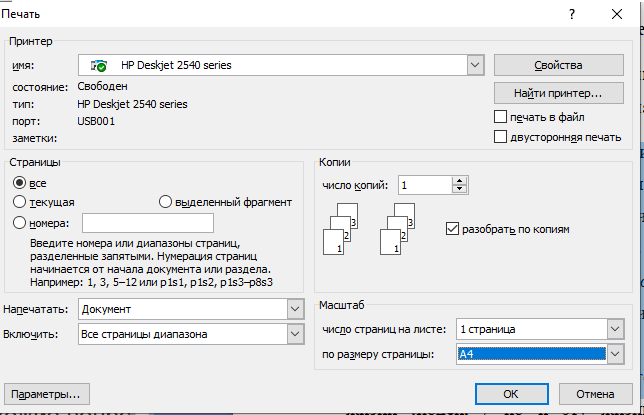 Найдите ее.
Найдите ее.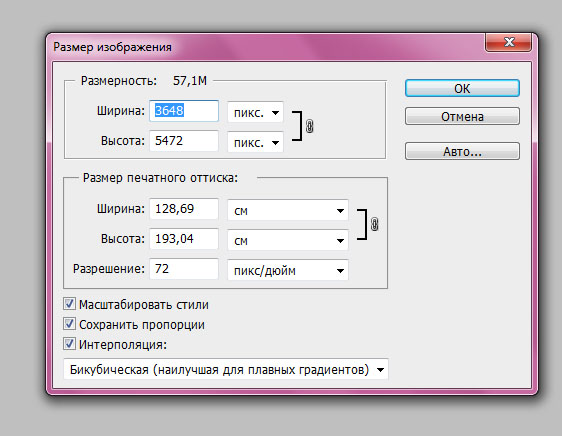 В маленьком окошке справа выберите пункт CCITT fax 4.
В маленьком окошке справа выберите пункт CCITT fax 4.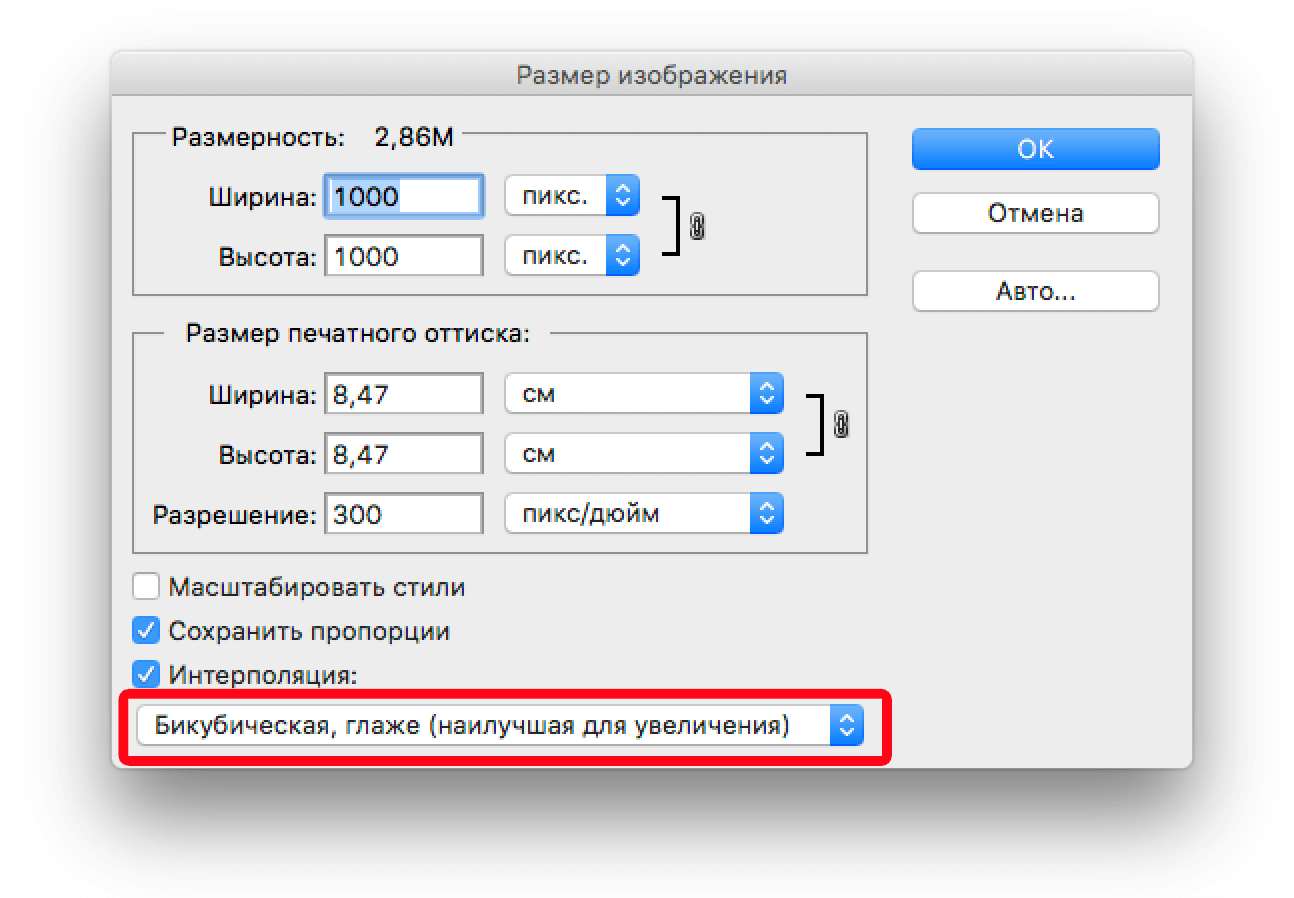
 В нём нужно выбрать «Создать многостраничный файл»;
В нём нужно выбрать «Создать многостраничный файл»;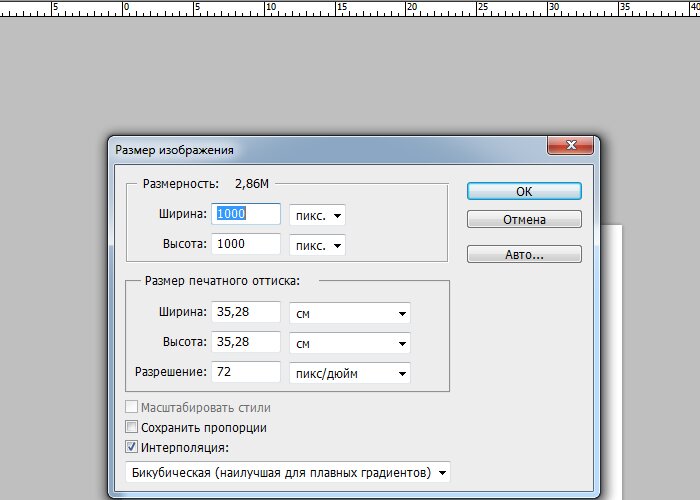

 В СЛУЧАЕ ПРЕДСТАВЛЕНИЯ ЗАЯВЛЕНИЯ В РЕГИСТРИРУЮЩИЙ ОРГАН ФИЗИЧЕСКИМ ЛИЦОМ, РЕГИСТРИРУЕМЫМ В КАЧЕСТВЕ ИНДИВИДУАЛЬНОГО ПРЕДПРИНИМАТЕЛЯ, УКАЗАННОЕ ФИЗИЧЕСКОЕ ЛИЦО (ЗАЯВИТЕЛЬ) В СООТВЕТСТВУЮЩЕЙ СТРОКЕ СТАВИТ СВОЮ ПОДПИСЬ.
В СЛУЧАЕ ПРЕДСТАВЛЕНИЯ ЗАЯВЛЕНИЯ В РЕГИСТРИРУЮЩИЙ ОРГАН ФИЗИЧЕСКИМ ЛИЦОМ, РЕГИСТРИРУЕМЫМ В КАЧЕСТВЕ ИНДИВИДУАЛЬНОГО ПРЕДПРИНИМАТЕЛЯ, УКАЗАННОЕ ФИЗИЧЕСКОЕ ЛИЦО (ЗАЯВИТЕЛЬ) В СООТВЕТСТВУЮЩЕЙ СТРОКЕ СТАВИТ СВОЮ ПОДПИСЬ.